iOS 10과 11의 비교. 업데이트된 설정 메뉴 디자인. 이전에 구매한 모든 사운드 다운로드
그리고 개발자를 위한 첫 번째 베타 버전을 출시했습니다. 플랫폼에는 사용자 인터페이스 수준을 포함하여 많은 혁신과 변경 사항이 포함되어 있습니다. MacDigger는 시각적인 작업을 수행하기로 결정했습니다. iOS 비교 11과 iOS 10.
안에 새로운 iOS버그와 결합된 11가지 멋진 새 기능 미리보기 버전. 가장 확실해진 점은 전작에 비해 디자인의 변화가 구석구석 눈에 띈다는 점이다. 운영 체제, 홈 화면에서 시작하여 표준 애플리케이션으로 끝납니다. 전반적으로 iOS 11은 좋은 인상을 남겼습니다.
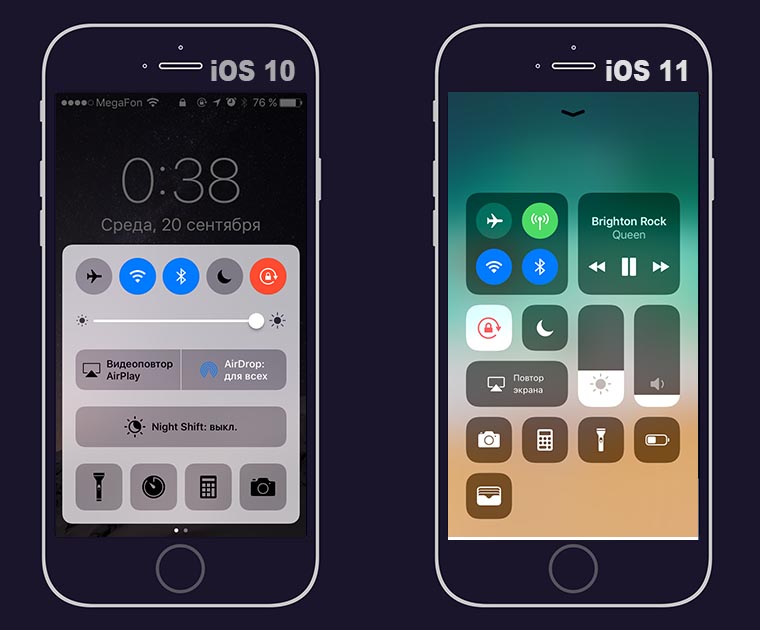
제어 센터: iOS 11에서 완전히 다시 그려졌습니다. 가장 중요한 점은 최종적으로 사용자 정의할 수 있다는 것입니다. 맨 아래 행에 새 버튼을 추가합니다.
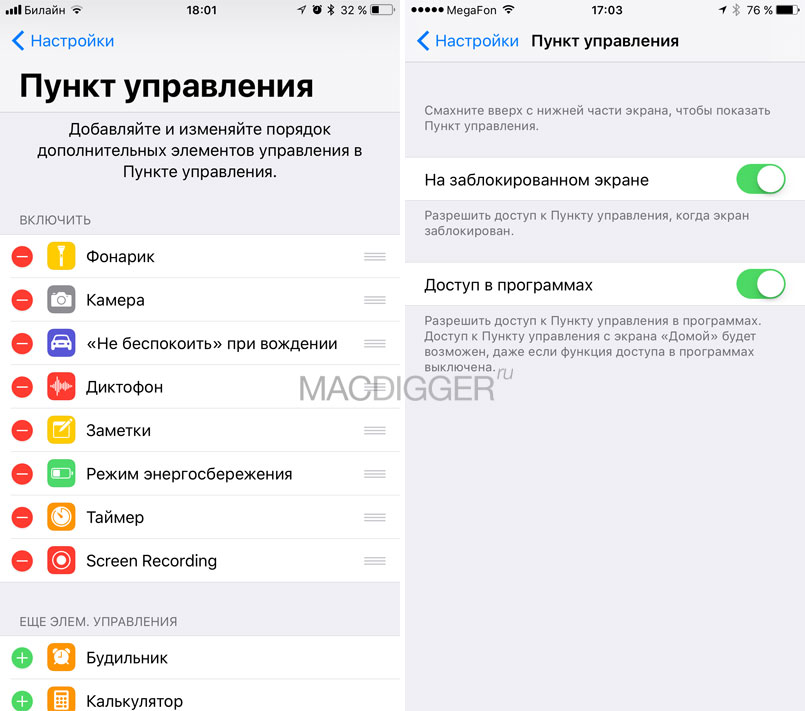
iOS 11 및 iOS 10의 제어 센터 설정은 다음과 같습니다.
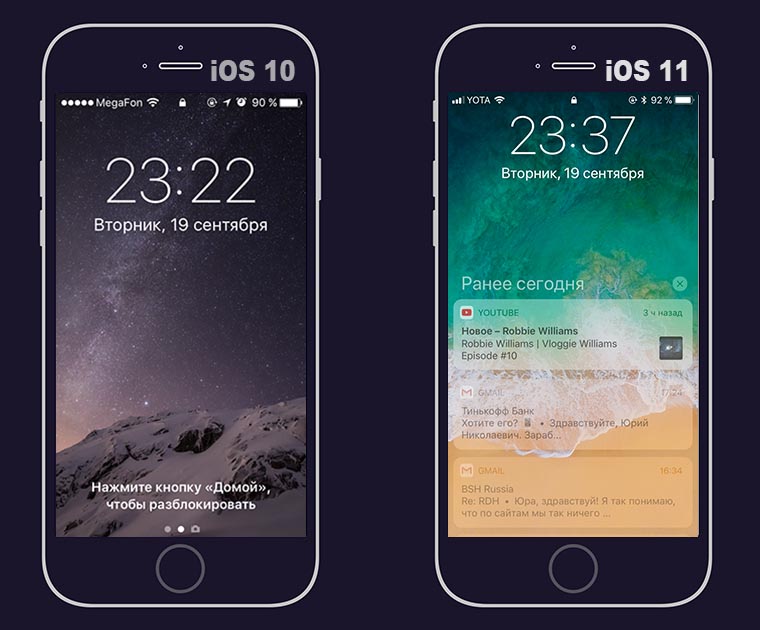
앱 스토어: iOS 11의 앱 스토어는 다음과 같습니다. 애플 뮤직 Apple 편집자의 일일 선택, 주제별 선택, 별도의 탭"게임", 오늘의 앱, 오늘의 게임 등
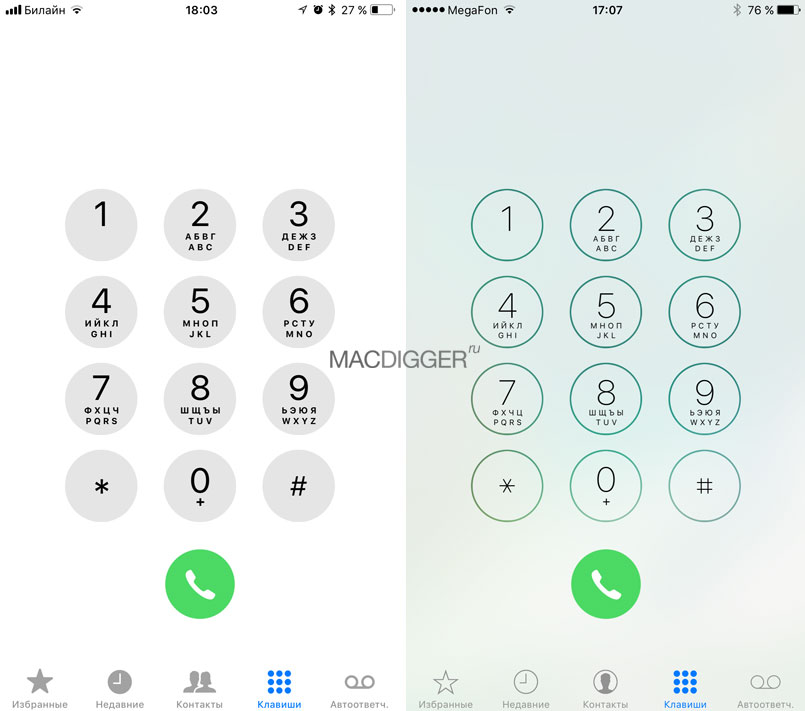
전화 앱: iOS 11은 동일한 탭 구성을 유지하지만 앱은 동일하게 보입니다. 새로운 개념디자인: 굵은 글꼴, 밝은 제목 등
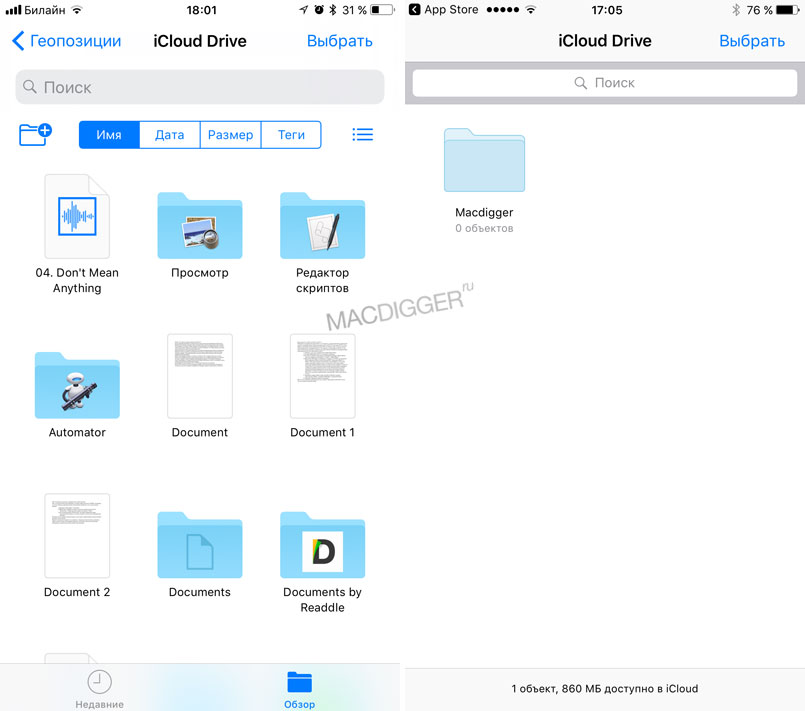
iOS 11에서 대체됨 아이클라우드 앱드라이브에는 파일 애플리케이션이 포함되었습니다. 물론, 없음 파일 시스템 OS에는 나타나지 않았습니다. 기본적으로 이는 작업한 파일에 대한 링크가 모두 한 곳에 포함되어 있는 폴더입니다.
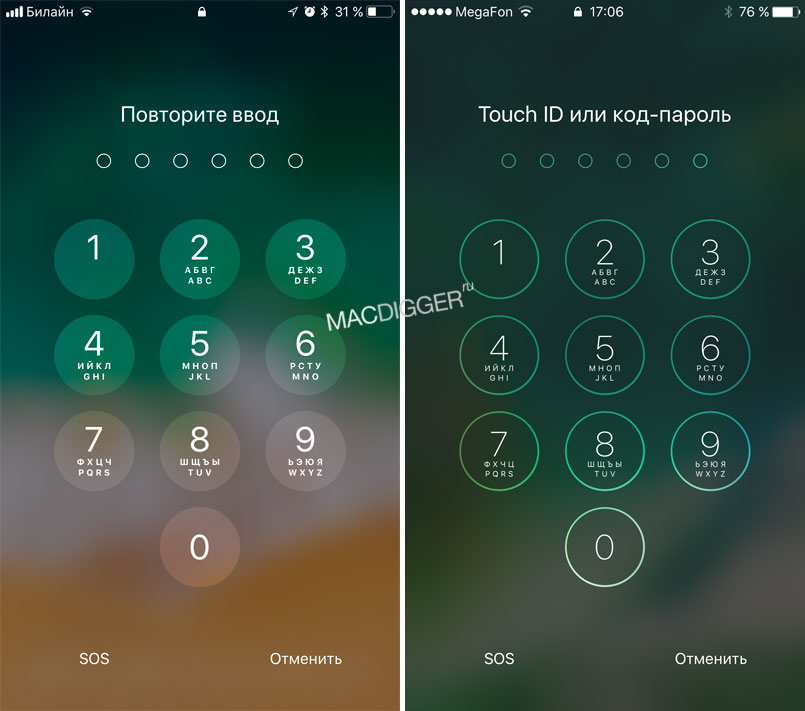
iOS 11에서는 비밀번호 입력 화면이 다르게 보입니다.
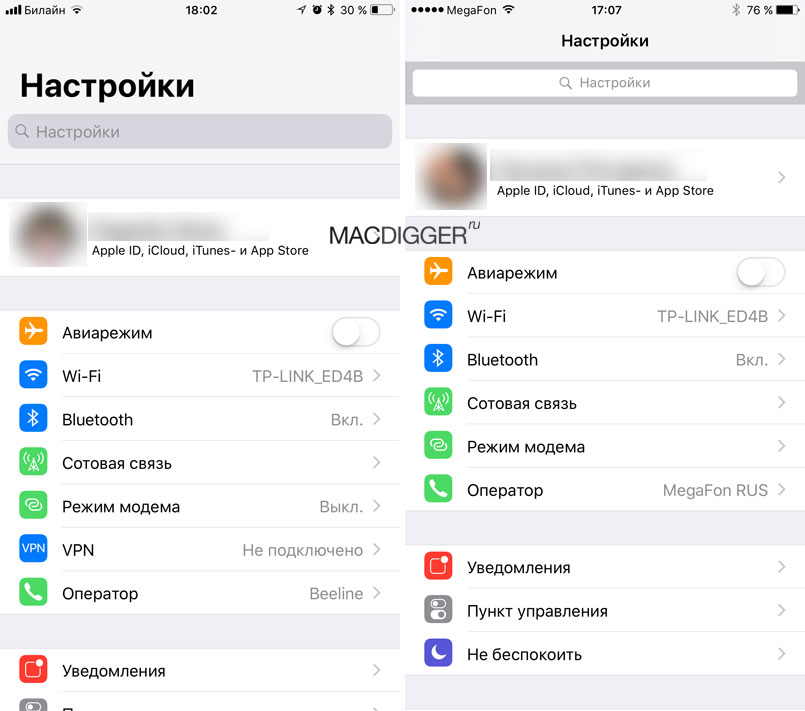
설정: 설정 섹션은 더 큰 헤더와 업데이트된 검색 창을 제외하고는 크게 변경되지 않았습니다.
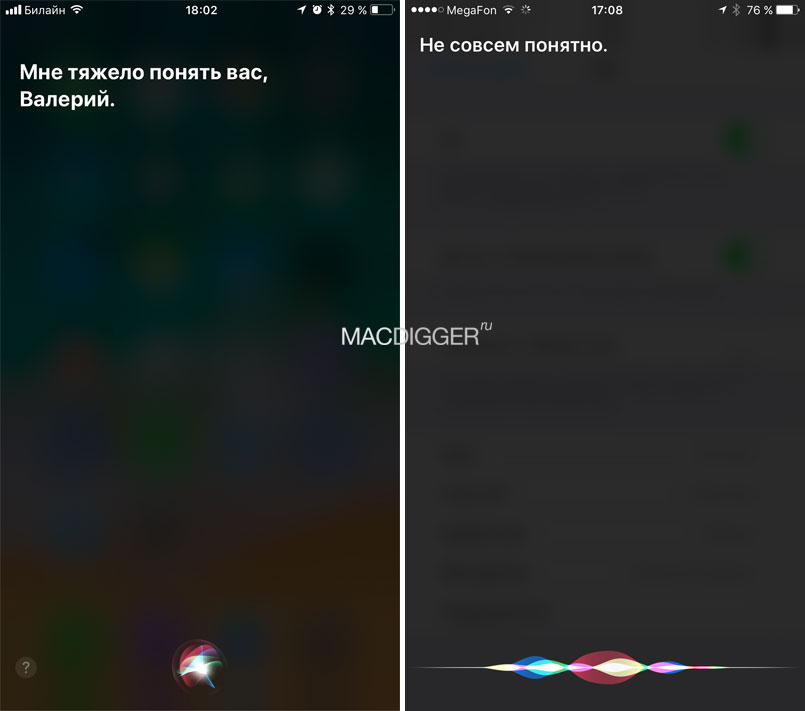
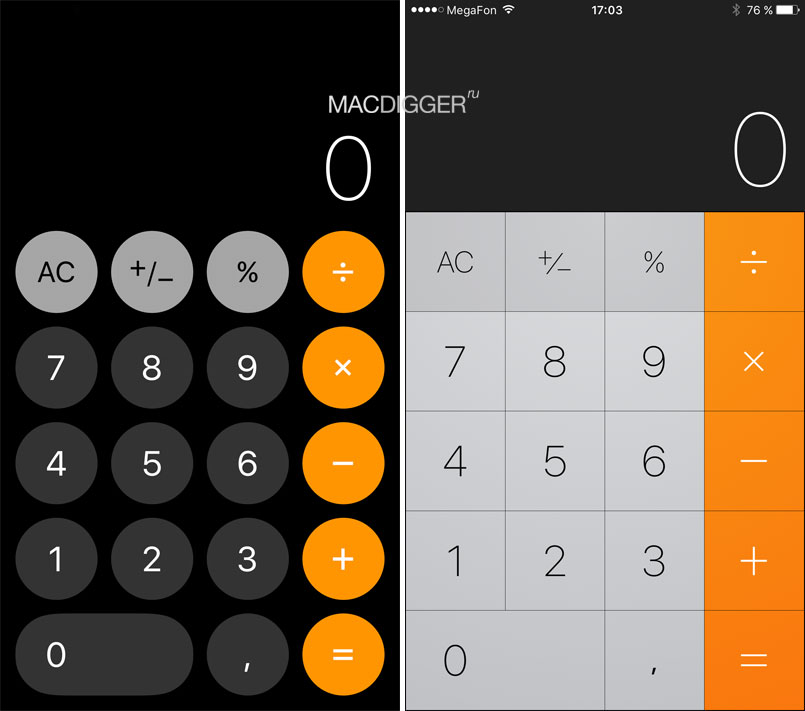
계산자: 표준 적용 iOS 11의 계산을 위해 수신됨 둥근 버튼그리고 새로운 색 구성표. 계산기 인터페이스는 첫 번째 iPhone의 인터페이스를 연상시킵니다.
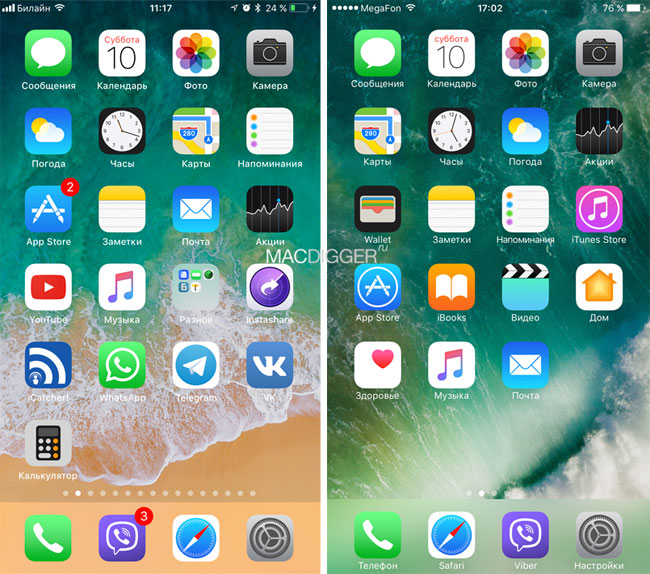
홈 화면: iOS 11에는 업데이트된 표시기가 있습니다. 셀룰러 네트워크, 바로가기용 굵은 글꼴, 도크에 애플리케이션 라벨 없음.
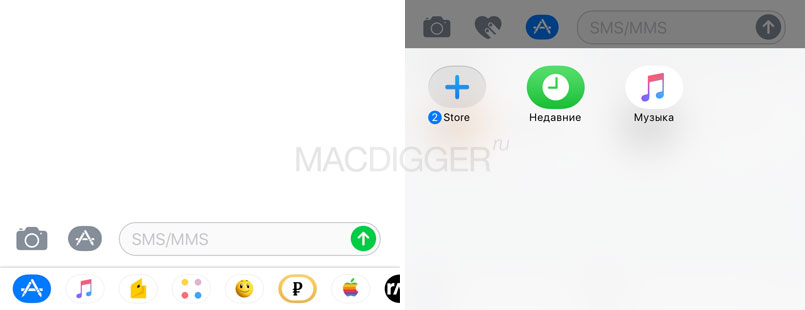
메시지: Apple은 iMessage 위젯 패널을 업데이트하여 더욱 눈에 띄고 편리하게 만들었습니다. 메시지를 남기지 않고도 음악, 항공권, Dropbox 링크, Airbnb 아파트 링크를 보낼 수 있습니다.
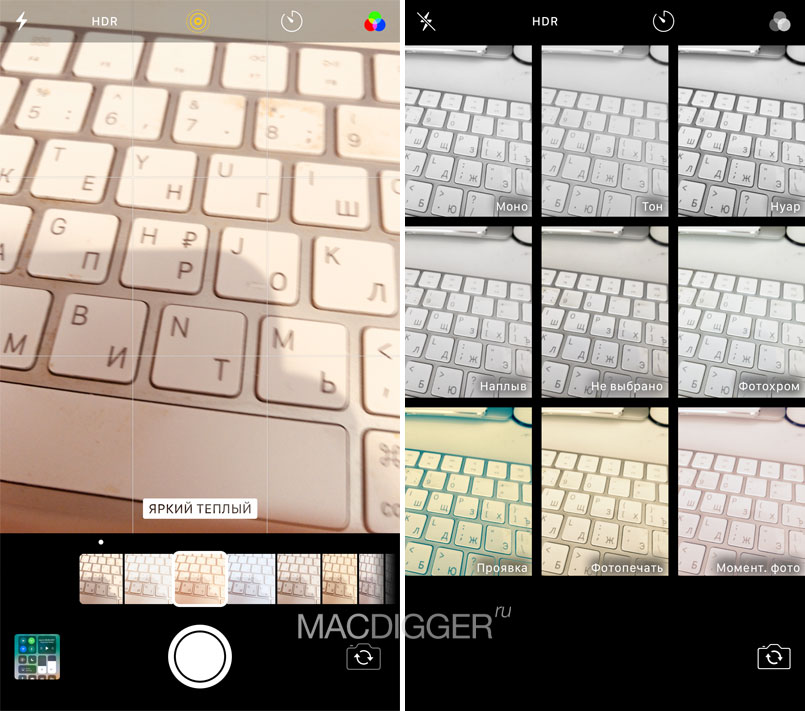
카메라: iOS 11에서는 카메라 앱이 새 섹션효과 – iOS 10보다 더 컴팩트하지만 시각적이지 않습니다.
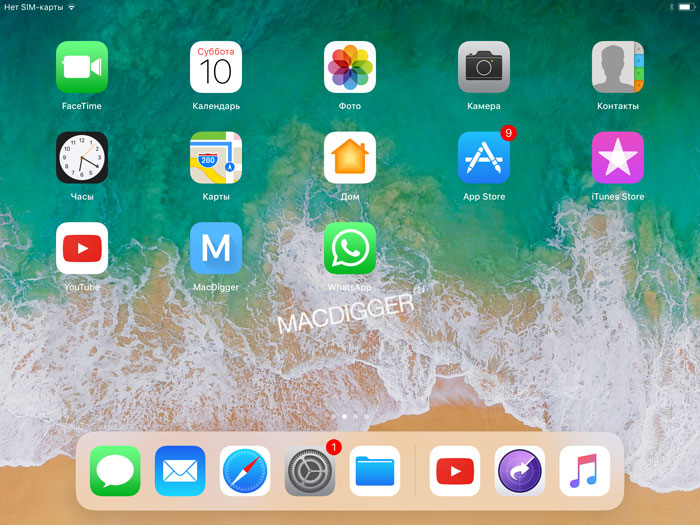
집에서 아이패드 화면 iOS 11에는 새로운 Mac 스타일 Dock이 도입되었습니다. 간단한 스와이프로 화면에 표시할 수 있습니다. 하단 가장자리화면(제어 센터 대신).
![]()
iPad용 iOS 11의 새로운 제어 센터 인터페이스. 열림 더블 클릭에 의해 홈 버튼. 오른쪽에는 iPad, iPhone, MacBook 등 어디에서나 최근에 사용한 프로그램이 표시됩니다.
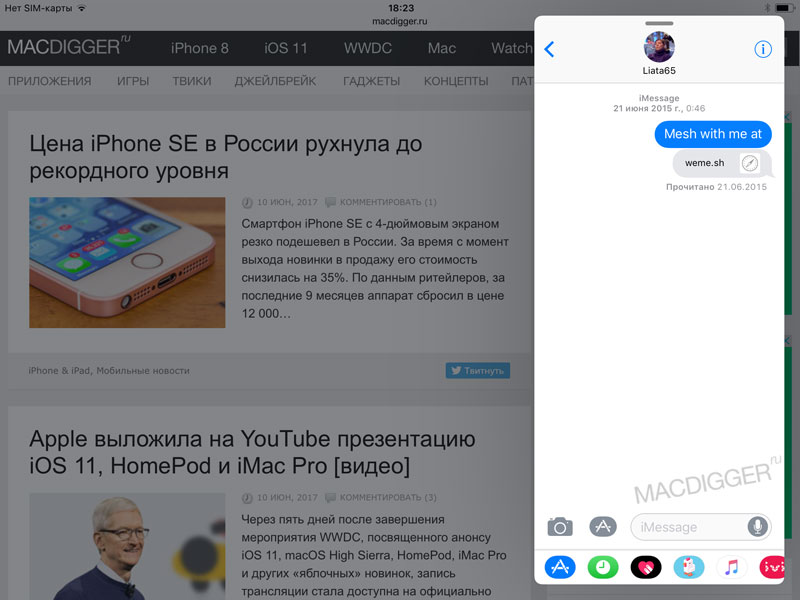
iOS 11에서 Apple은 새로운 접근 방식드래그 앤 드롭 지원으로 iPad에서 멀티태스킹이 가능합니다. 편지를 쓰고, 사진이나 파일을 열고, 당기고, 모든 것을 편지 안에 집어넣습니다.
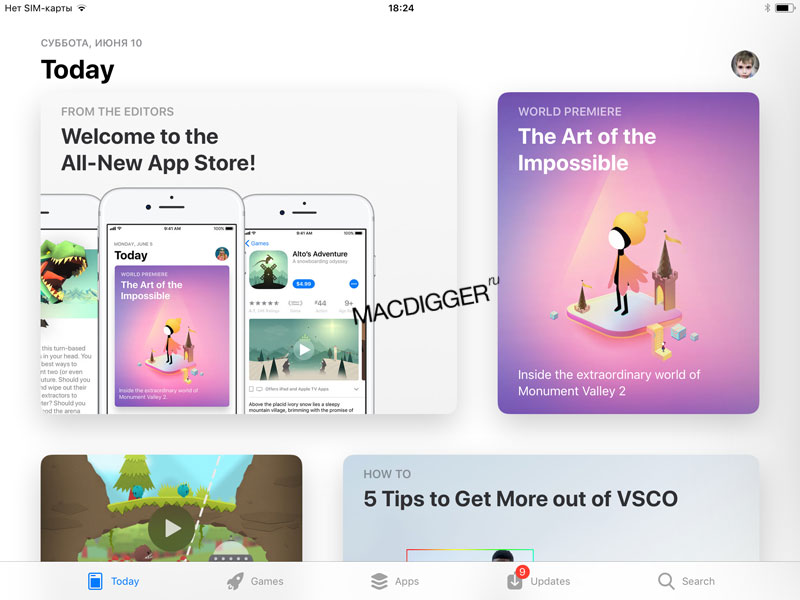
새로운 앱 인터페이스아이패드에 저장
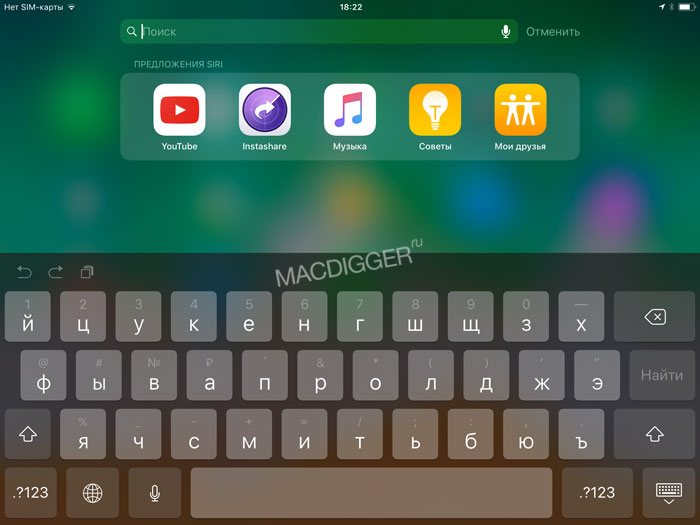
iPad의 iOS 11 키보드를 사용하면 맨 윗줄에 있는 키를 아래로 스와이프하는 것만으로 숫자를 입력할 수 있습니다.
모든 Apple 기기 소유자(iPhone 5s부터) 이 자료에서는 iOS 11과 iOS 11의 모든 차이점을 수집했습니다. 이전 버전 iOS 10.3.3. 얘기하자.
상호 작용
업데이트된 상태 표시줄
전원 정보 셀룰러 신호이제 원 형태가 아닌 다이어그램 형태(막대 형태로 읽음)로 표시됩니다. 배터리 잔량 표시가 약간 변경되었습니다.
잠금 화면을 스와이프하세요.
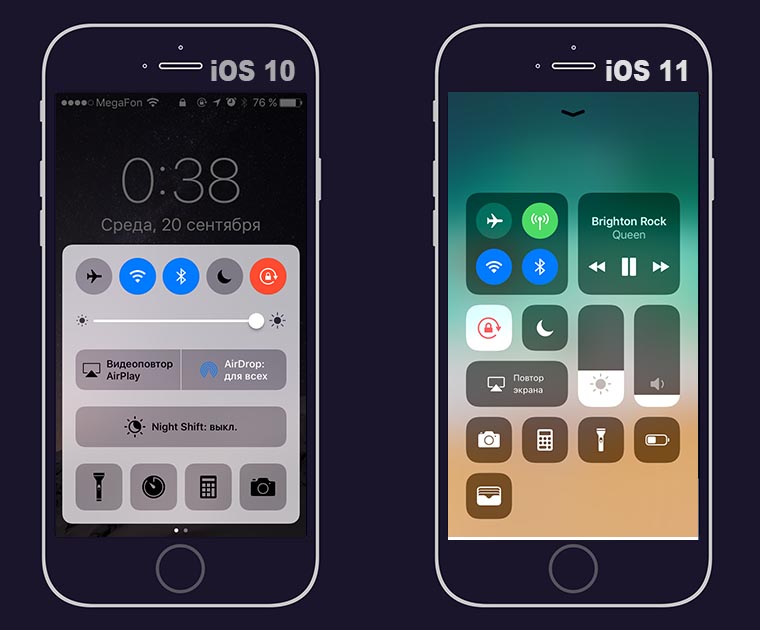
그림과 같이 아래에서 위로 스와이프하면 열립니다. 최신 알림시스템.
잠금 화면에서 더 작은 글꼴
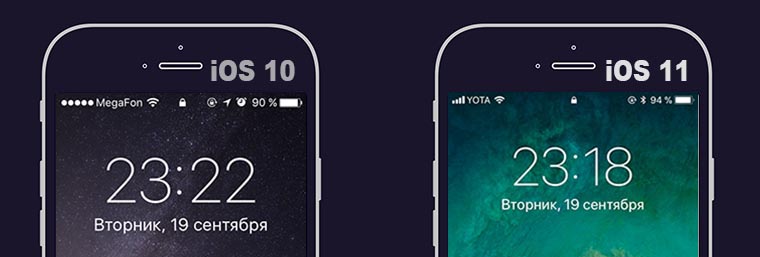
iOS 11에서 표시되는 글꼴 현재 날짜그리고 시간도 조금 줄었어요. Apple이 별도의 기사에서 다시 읽을 수 있는 이유
애플리케이션 실행 시 비밀번호 입력 화면
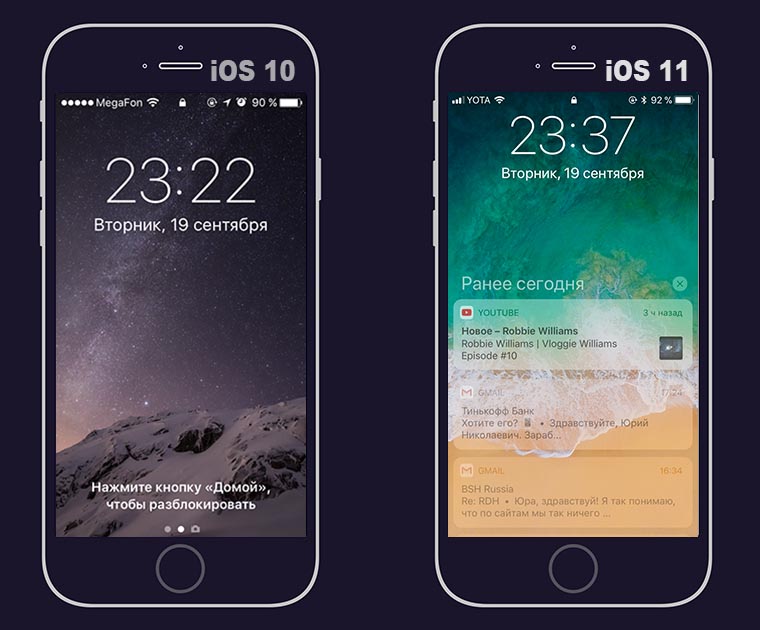
알림을 통해 앱을 열면 iPhone에서 암호를 입력하거나 Touch ID를 사용하라는 메시지를 표시하고 열려고 하는 앱에 대한 정보를 표시합니다.
전화 걸기의 글꼴이 업데이트되었습니다.
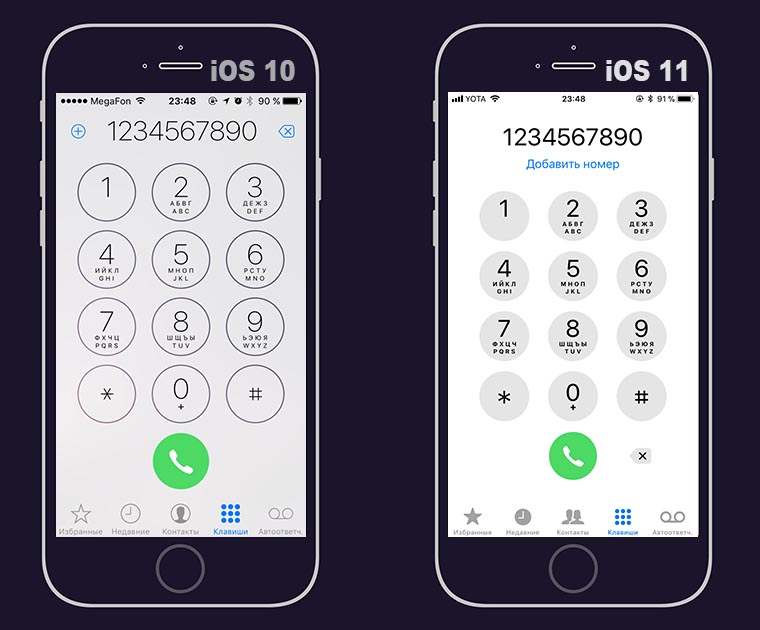
글꼴 전화 번호부더 크고 더 뚱뚱해졌습니다. iOS 11에서는 주요 시스템 글꼴 SF UI 텍스트와 SF UI 디스플레이입니다.
전화번호를 누르는 동안, 활성 링크 숫자를 더하다.
업데이트된 연락처
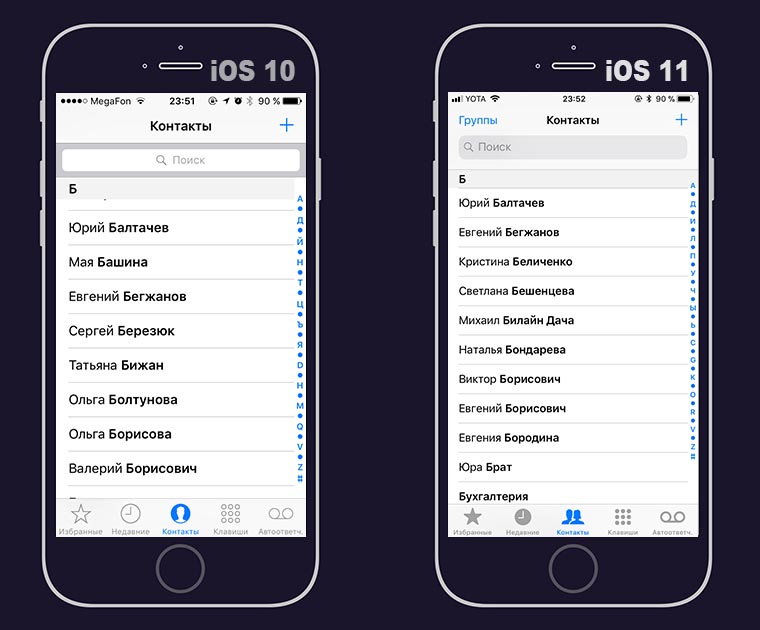
iOS 11에서는 "연락처"에 업데이트된 인터페이스가 제공되어 "클라우드"에서 모든 연락처를 숨길 수 있게 되었으며 심지어 모든 연락처(그룹 하위 섹션)도 숨길 수 있게 되었습니다.
이름이 없는 Dock의 아이콘
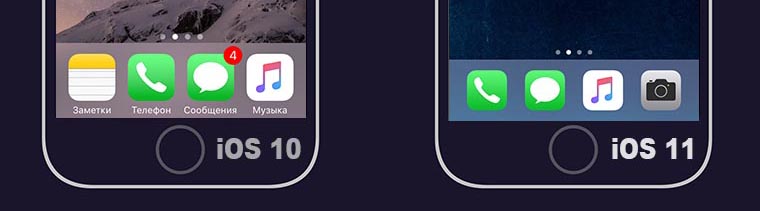
하단 도크에 있는 고정 아이콘의 이름이 사라졌습니다.
표준 애플리케이션을 위한 새로운 아이콘
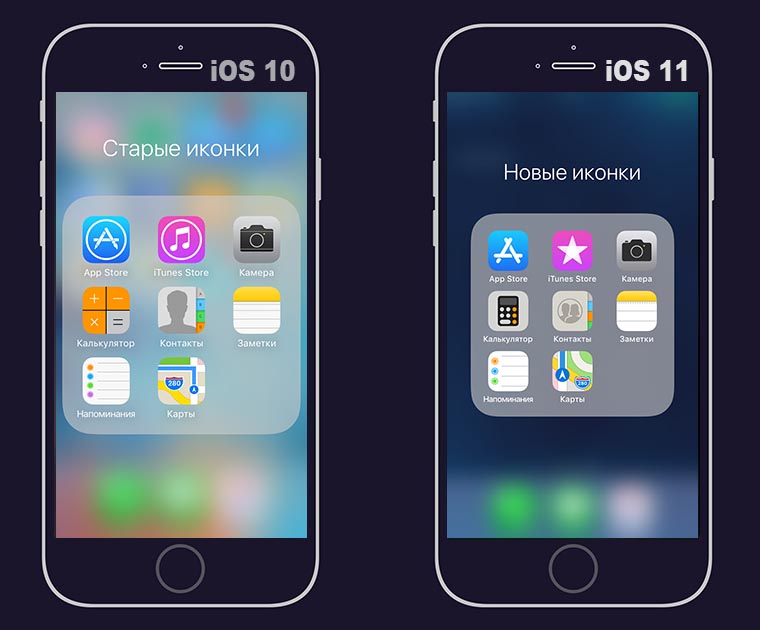
브랜드에서 앱가게, 아이튠즈 스토어, 카메라, 계산기, 연락처, 메모, 알림, 지도 아이콘이 업데이트되었습니다. 또한 응용 프로그램 폴더의 모양이 약간 변경되었습니다.
더 큰 버전의 iPhone용 키보드
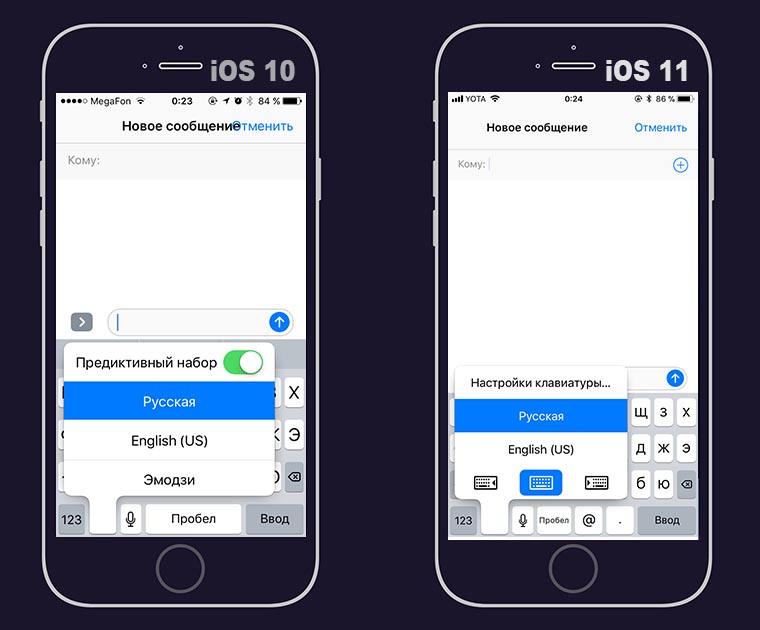
키보드의 기호를 길게 눌러 언어를 전환하면 모든 키를 전환할 수 있는 아이콘이 표시됩니다. 키보드를 왼쪽이나 오른쪽으로 움직일 수 있습니다.
새롭게 디자인된 메시지 인터페이스
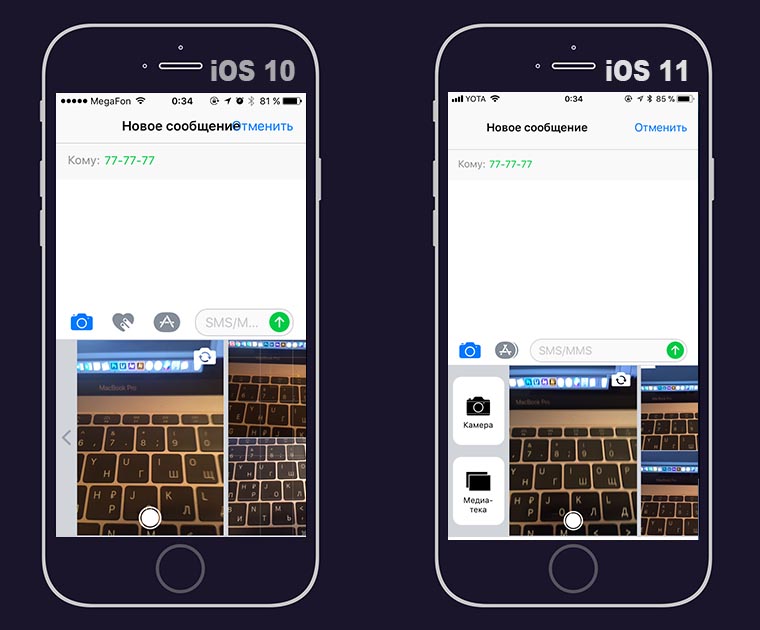
iOS 11의 메시지는 다음과 같이 업데이트된 인터페이스를 받았습니다. 빠른 접근콘텐츠로 다양한 응용. 예를 들어 사진 전송 메뉴가 새롭게 디자인되었습니다.
새로운 iMessage 애니메이션 효과도 있습니다.
설정
업데이트된 설정 메뉴 디자인
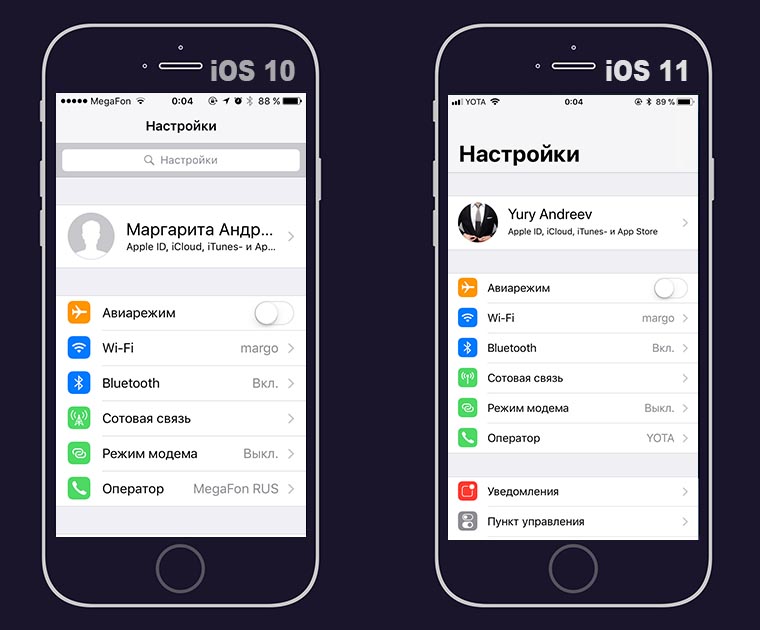
'설정'이 새롭게 디자인되었습니다. 더욱 다채롭고 시각적입니다.
설정 메뉴의 검색창
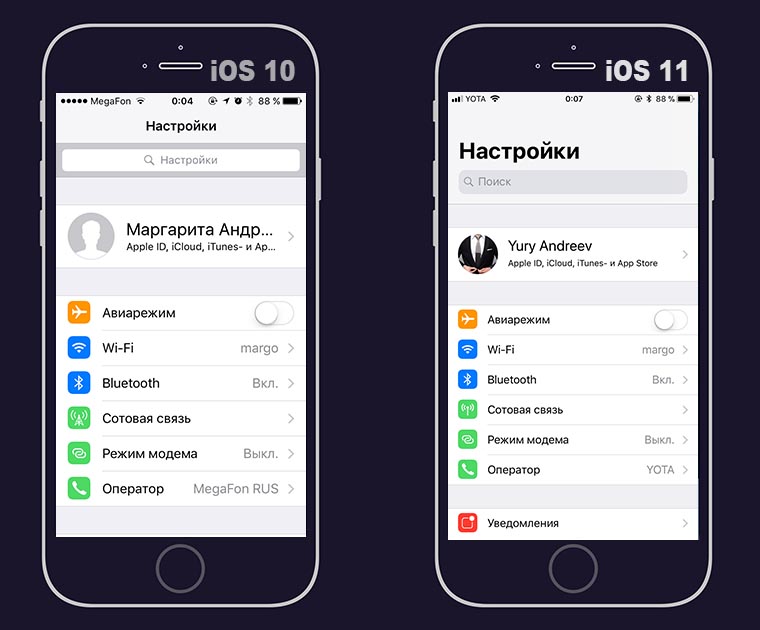
아래로 스와이프하면 설정의 검색창이 상단에 나타납니다.
새로운 비밀번호 입력 인터페이스
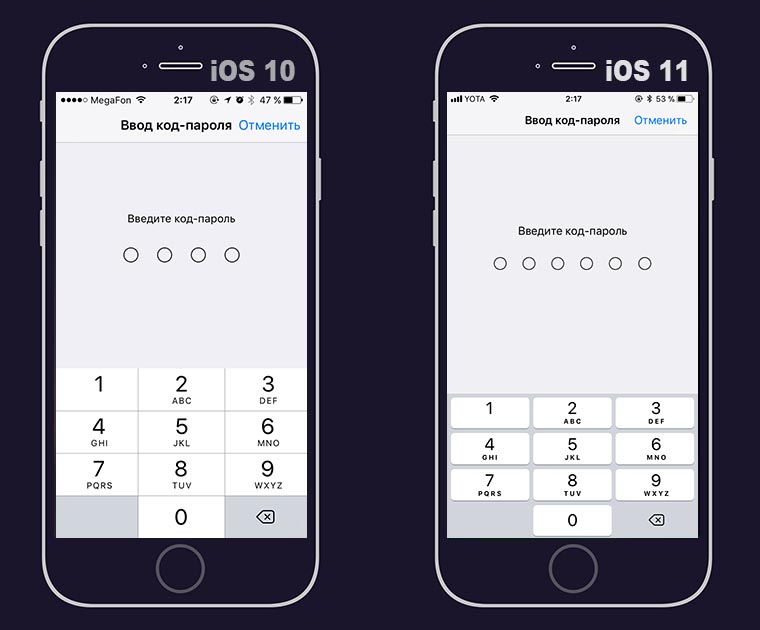
Touch ID 및 비밀번호 입력 시 비밀번호 입력창이 변경되었습니다.
새 메뉴의 자동 밝기
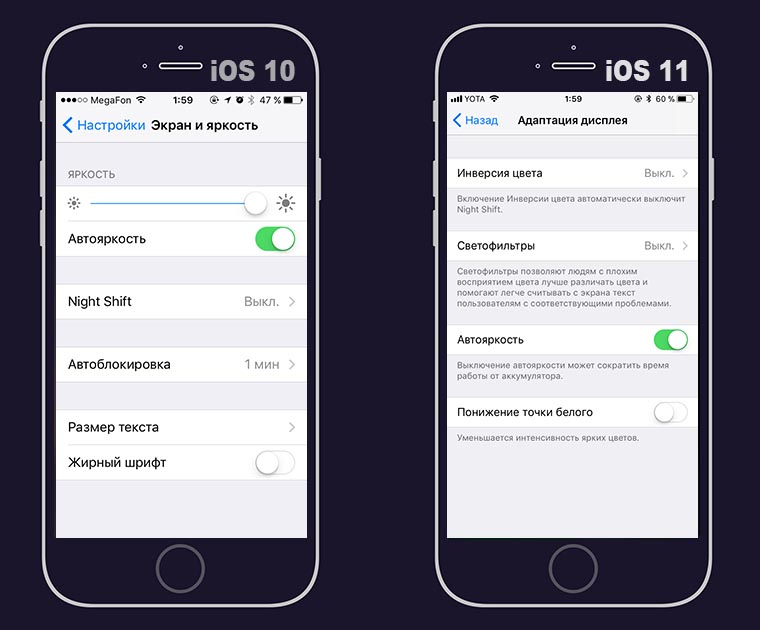
자동 디스플레이 밝기 항목이 섹션으로 이동되었습니다. 보편적인 접근– 디스플레이 적응.
새로운 배경화면
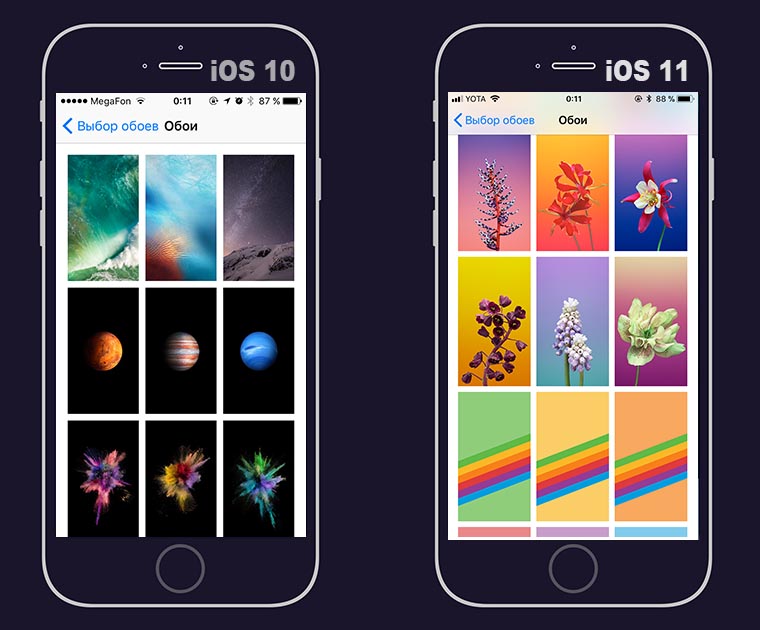
꽃과 복고풍.
관련 자료:
iCloud 가족 저장 공간
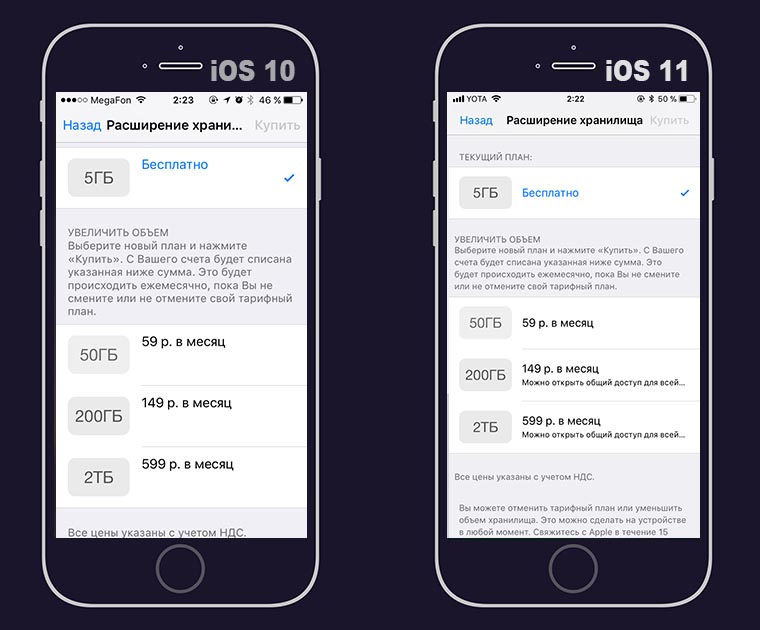
이제 한 가지 iCloud 저장 공간온 가족이 사용할 수 있습니다. 200GB 비용은 한 달에 149 루블입니다.
새로운 제어 센터
사용자 정의 가능한 제어 센터 메뉴
시스템은 완전히 재설계된 제어 센터를 받았습니다. 디자인이 변경되었으며 플레이어 컨트롤이 다시 돌아왔습니다. 메인 화면가장 중요한 점은 메뉴 항목을 추가, 삭제 및 교체할 수 있다는 것입니다(부분적으로).
제어점 요소에는 자체 설정이 있습니다.
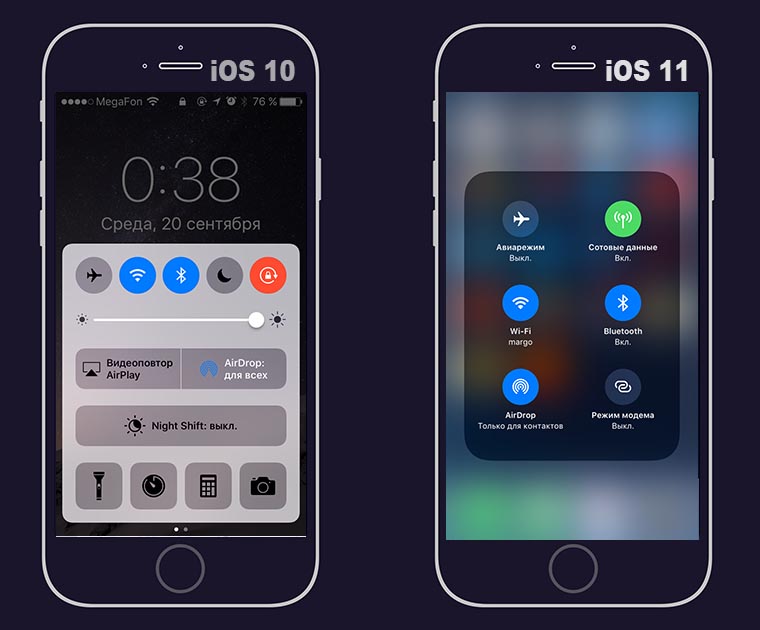
제시된 항목 중 다수는 별도의 창에서 "확장"되어 더 많은 항목을 제공합니다. 미세 조정. 또한, 구형 모델에서도 길게 누르면 하위 메뉴가 열립니다. 3D 터치 없이. 예를 들어 네트워크 설정에서 모뎀 모드를 활성화할 수 있습니다.
iOS 10에서는 오른쪽으로 스와이프해야만 플레이어 설정으로 이동할 수 있습니다.
음성 비서 Siri
향상된 애니메이션 및 업데이트된 아이콘
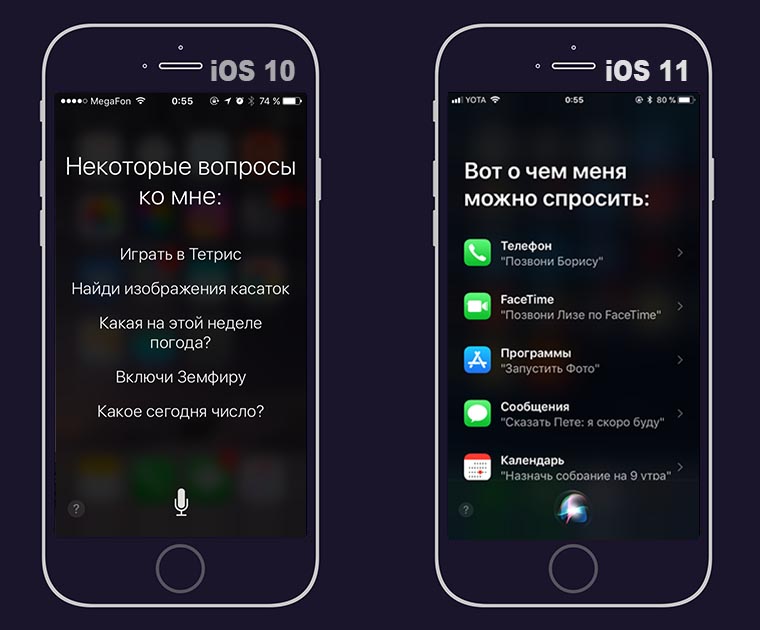
또한 Apple 엔지니어들은 "가르쳤습니다" 시리가 더 좋아장치 소유자와 대화하려면 어떤 억양과 강조를 사용해야 하는지 이해합니다. 머신러닝 시스템을 기반으로 합니다.
새로운 앱스토어
새롭게 디자인된 App Store 메뉴 인터페이스
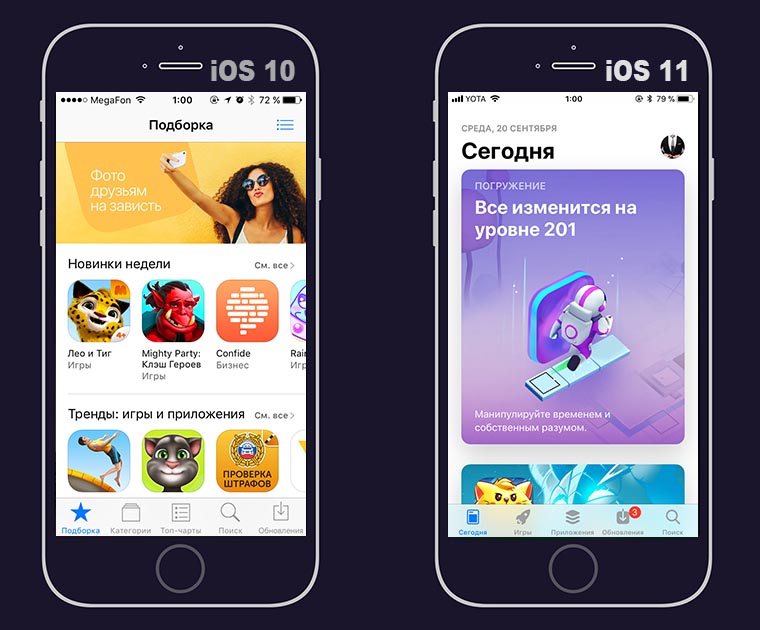
앱 스토어가 완전히 새로워졌습니다. 새로운 디자인, 다음과 같습니다 애플 인터페이스음악. 시작 페이지 매일 업데이트됨. 새로운 사람들이 그것에 착수 재미있는 게임및 애플리케이션에 대한 설명은 동일한 페이지에서 직접 읽을 수 있습니다.
이제 "오늘" 탭(오늘의 게임/앱, 세계 최초, 리뷰, 생활 해킹 등 표시), "게임"(새 릴리스, 인기 카테고리, 가장 많은 탭)이 있습니다. 아름다운 게임등), “프로그램”(새 릴리스, 주제별 컬렉션, 상위 카테고리 등). 하위 섹션의 아이콘도 변경되었습니다.
App Store에서 업데이트된 앱 미리보기
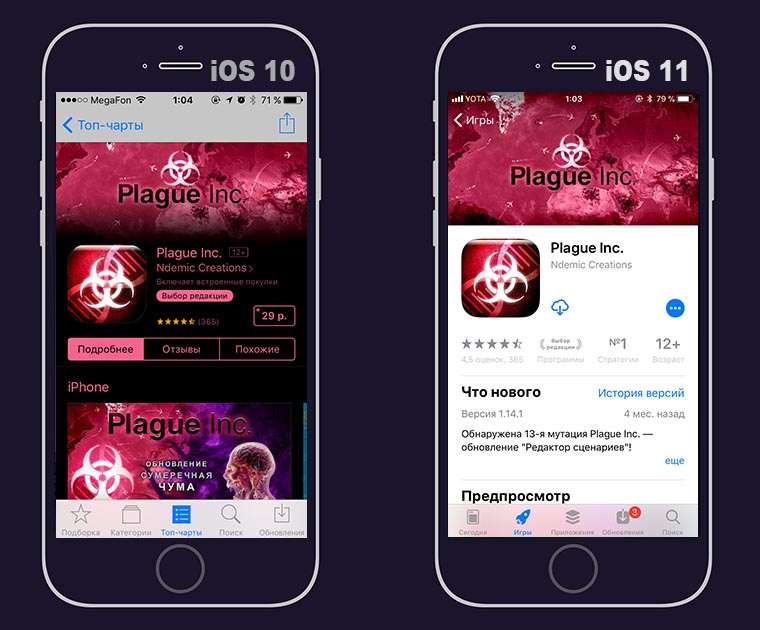
애플리케이션 설명의 디자인이 잡지 기사와 유사해졌습니다. 모든 것이 세련되고 아름답습니다.
App Store의 새로운 구매 인터페이스
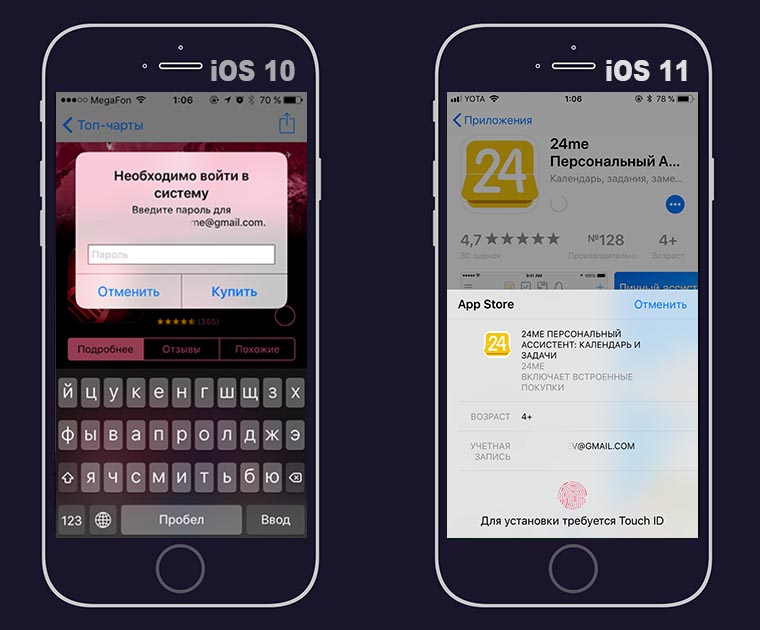
앱 구매 인터페이스도 변경되었습니다.
Apple 뮤직 개선
새롭게 디자인된 Apple Music 메뉴 인터페이스
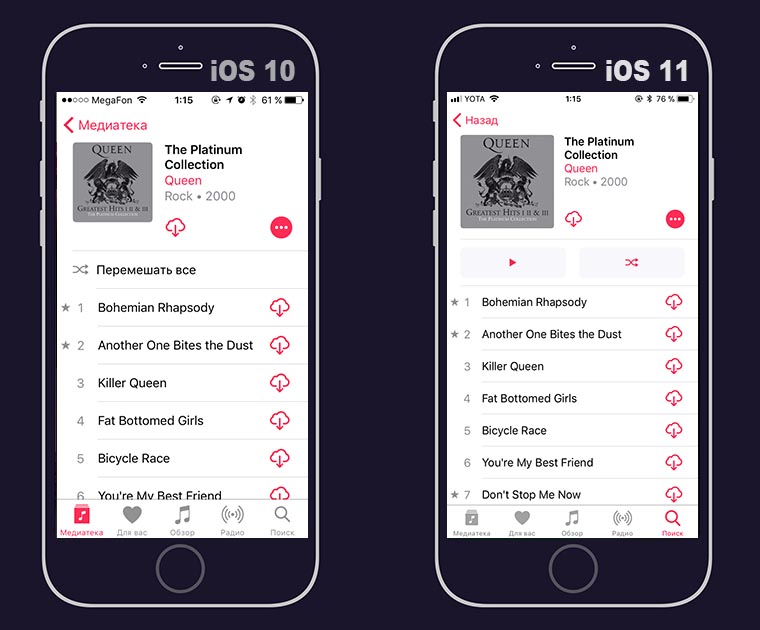
검색 메뉴의 앨범/재생 목록에 있는 노래 목록 위에 "앨범 재생" 및 "셔플" 버튼이 표시되었습니다.
플레이어 하단의 외관 변경
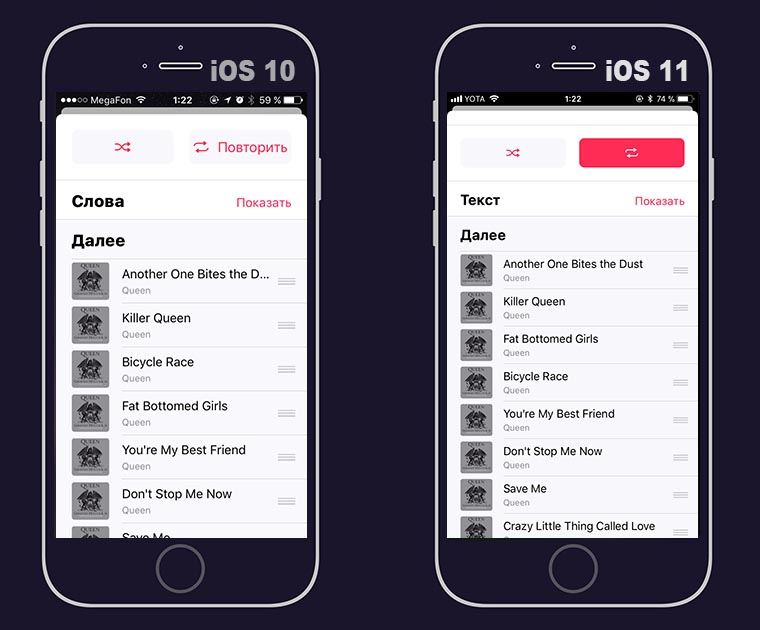
무작위 곡 선택 및 반복 버튼이 변경되었습니다.
향상된 Apple Music 인터페이스
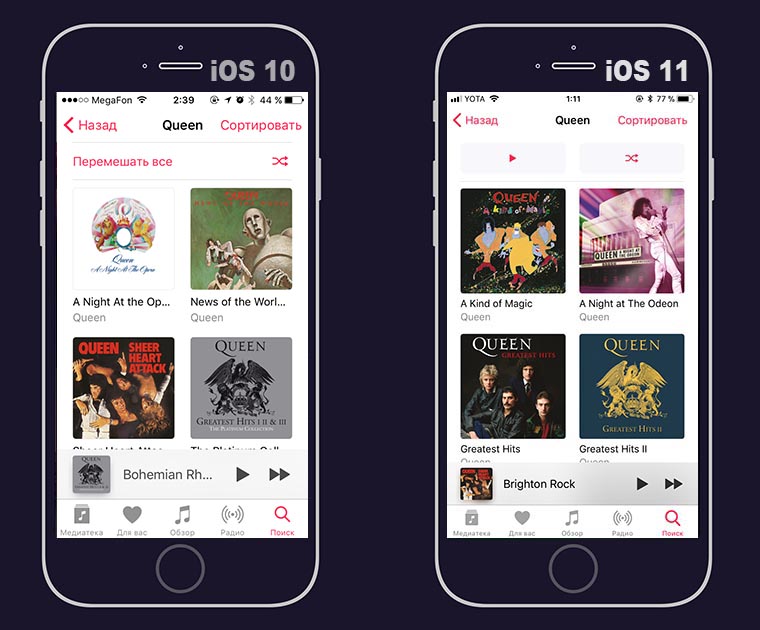
라이브러리에서 선택한 아티스트의 작곡은 특정 앨범으로 이동하지 않고도(이전과 마찬가지로) 무작위 순서로 포함될 수 있습니다.
잠긴 화면의 새로운 플레이어
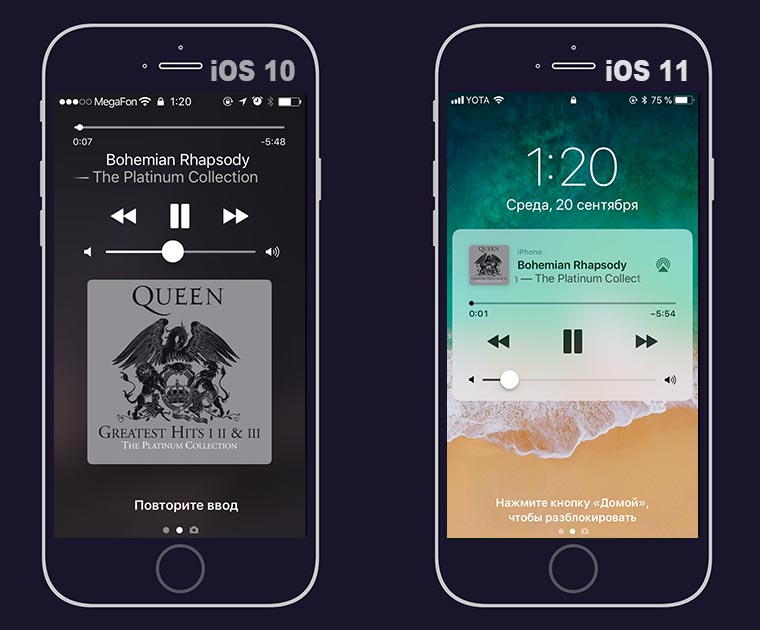
잠긴 장치의 플레이어 인터페이스가 변경되었습니다. 이제 버튼이 중앙에 더 가깝습니다. 앨범 커버가 미니어처로 바뀌었습니다.
새롭게 디자인된 Notes 앱
테이블 생성
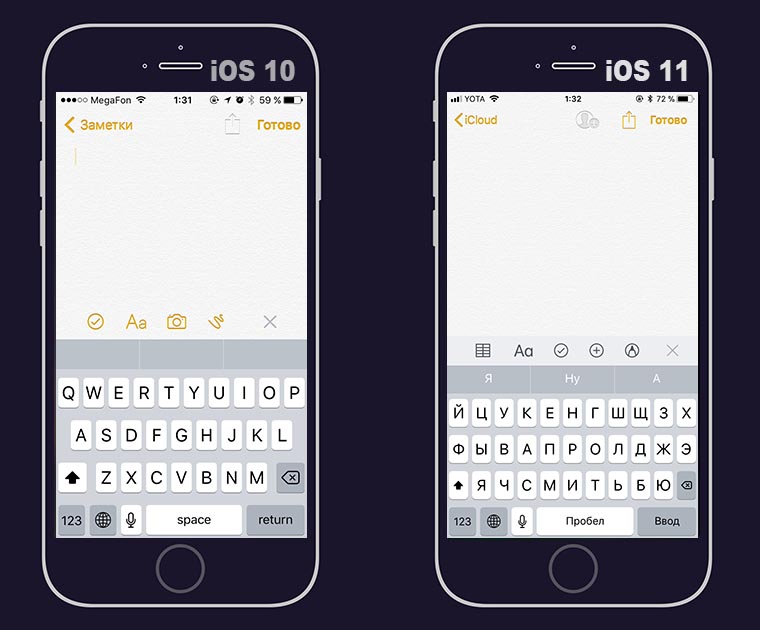
안에 표준 적용 iOS 11의 Notes를 사용하면 표를 쉽게 만들 수 있습니다. Excel은 아니지만 누군가에게는 유용할 것입니다.
Notes의 다양한 배경
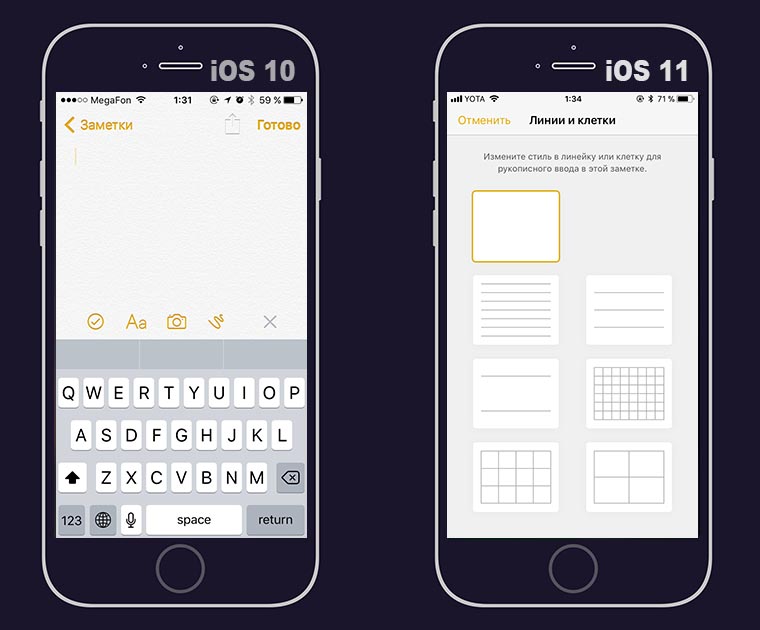
노트의 배경을 변경할 수 있습니다. 에서 사용 가능한 옵션여러 종류의 소형이 있고 대형 셀그리고 라인이 있는 몇 가지 품종이 있습니다.
문서 스캔
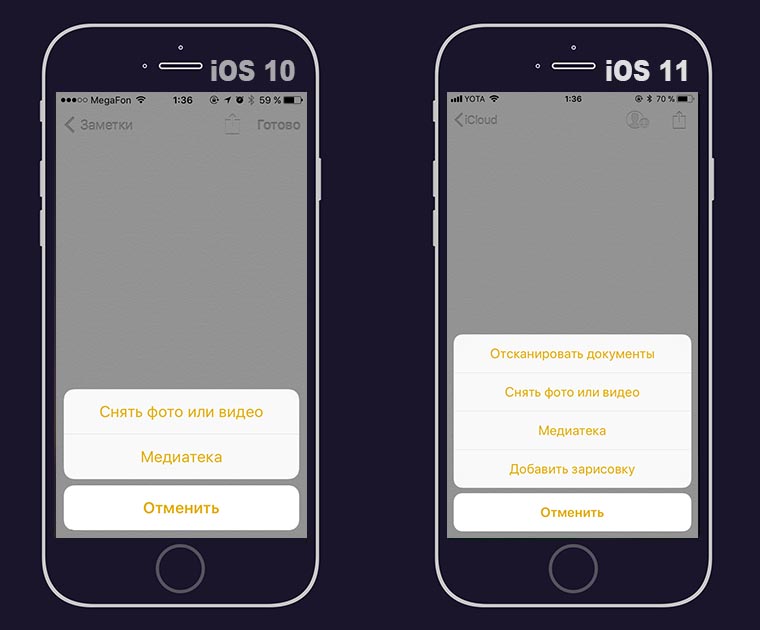
Notes에서 바로 내장된 iOS 모드문서 스캔. 체계 페이지 자체를 인식합니다사진에서 자르고 테두리를 조정하고 컬러와 흑백 모드 간을 전환할 수 있습니다.
받아쓰기 언어 전환
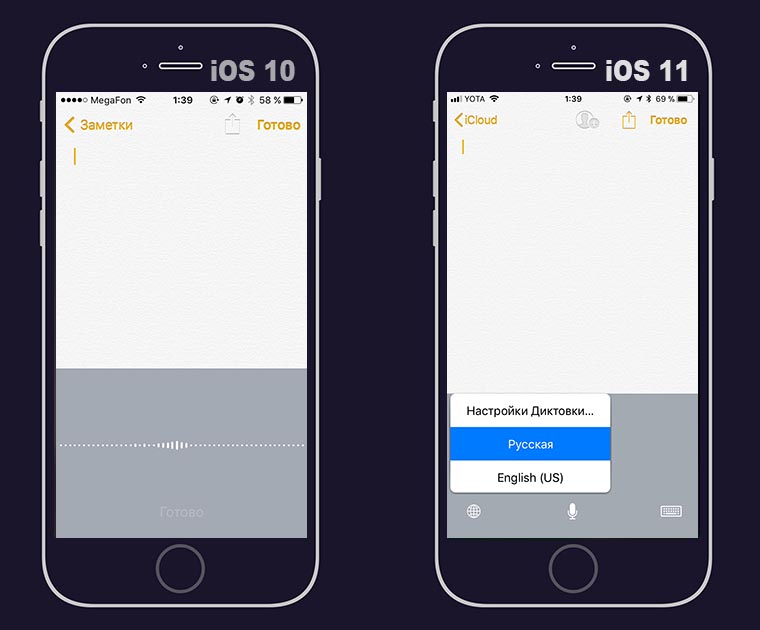
메모에서는 러시아어 말하기를 시작할 수 있으며 원하는 경우 왼쪽 하단에 있는 아이콘을 클릭하여 iOS에 설치된 두 번째 언어로 음성 인식을 전환할 수 있습니다.
아이폰 저장 공간
iPhone 저장 공간 표시 변경
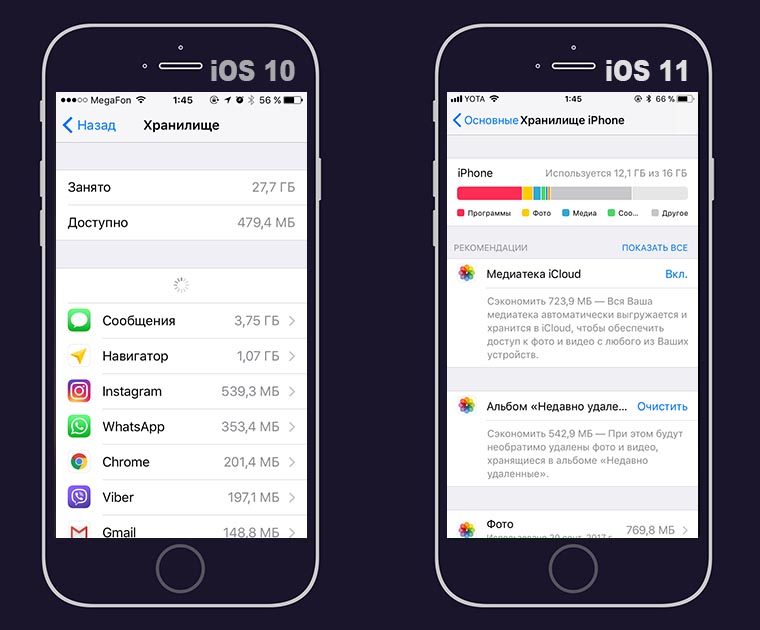
이제 데이터 저장소 표시는 macOS의 유사한 정보와 유사합니다. 모든 것이 더 명확해졌습니다.
사용하지 않는 프로그램 제거
![]()
기기의 공간을 절약하려면 이제 다음을 수행하세요. 일시적으로응용 프로그램을 다운로드합니다. 공간을 차지하지 않도록 프로그램은 제거되며, 모든 데이터와 설정은 기기에 저장됩니다.
언로드된 프로그램은 바탕 화면에 특별한 바로 가기를 남깁니다. 그것을 클릭하면 응용 프로그램이 복원됩니다.
휴지통 비우기
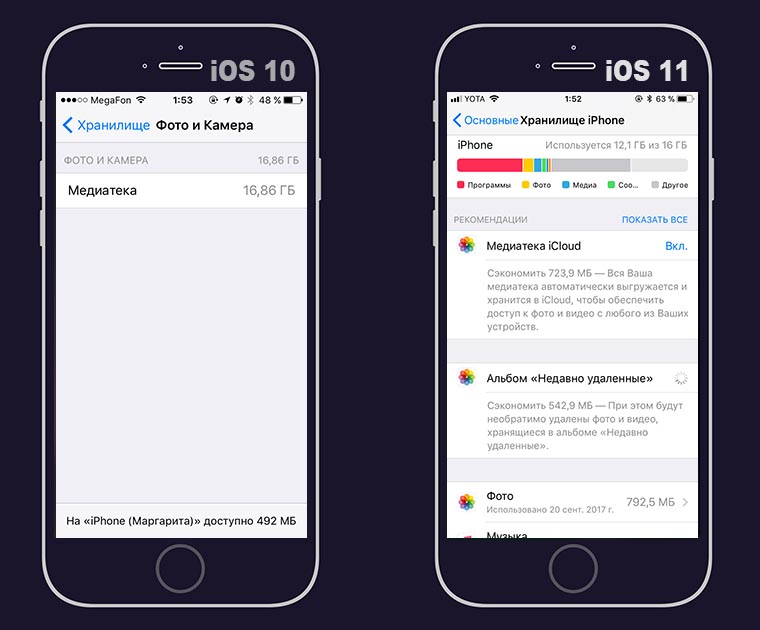
이전에 iPhone을 청소하세요 삭제된 사진바로 저장소로 이동할 수 있습니다.
iOS 크기
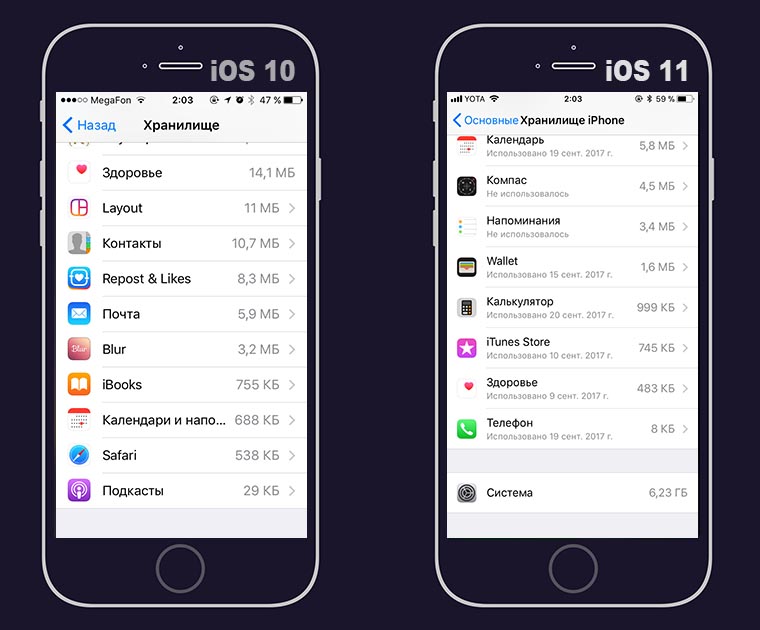
모두 목록을 작성한 후 설치된 애플리케이션현재 설치된 크기를 확인할 수 있습니다. iOS 버전 11.
유용한 것들
Safari의 업데이트된 플레이어
iOS 10: 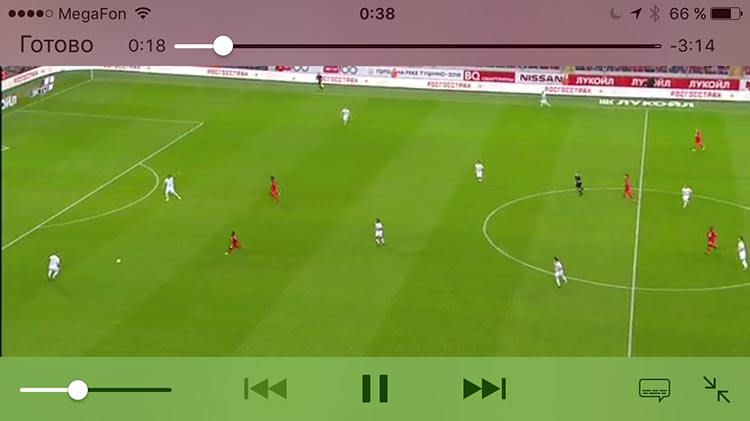
iOS 11: 
브랜드 사파리 브라우저비디오를 볼 때 인터페이스가 업데이트되었습니다. 그리고 가장 중요한 것은 이제 볼륨 슬라이더가 방해 금지 섹션에 "운전자 방해 금지" 옵션이 등장하면서 다음과 같은 순간에 자동 응답을 보내는 설정이 나타났습니다. 새로운 옵션포함됩니다.
이전에 구매한 모든 사운드 다운로드

이제 벨소리 섹션에서 이전에 구매한 모든 사운드를 다운로드할 수 있습니다.
더 신선한 사과:
iOS 7로 전환할 때처럼 결단력이 부족했음에도 불구하고 Apple은 분명히 . iOS 7에서 인터페이스 디자인에 대한 접근 방식이 미니멀리즘과 요소의 겸손이었다면, iOS 11에서는 그 반대입니다. 즉 최대주의와 자신감입니다. 애플리케이션과 서비스 창에서는 정보 내용이 줄어들고, 검색 창 헤더가 크고 확대되고, 타이포그래피가 전체적으로 더 굵어졌습니다.
그러나 디자인에는 더 미묘한 변화도 있습니다. 사용자 디자인의 변경 사항 목록을 알려드립니다. iOS 인터페이스 11을 iOS 10과 비교한 것입니다. 왼쪽의 스크린샷은 iOS 10의 스크린샷, 오른쪽의 스크린샷은 iOS 11의 스크린샷입니다.
iOS 10 대 iOS 11: 시각적 변화상호 작용
1. 협회 화면잠금 및 알림 센터
장치를 켜면 아마도 가장 눈에 띄는 세부 사항이 나타날 것입니다. iOS 디자인 11은 iOS 10과 비교됩니다. iOS 10으로의 전환 과정에서 Apple은 완전히 새롭게 디자인된 잠금 화면을 선보이며 큰 화제를 모았습니다. iOS 11에서는 다른 작업을 수행했습니다. 이 순간완전히 명확하지 않고 낙담적이지 않은 것.
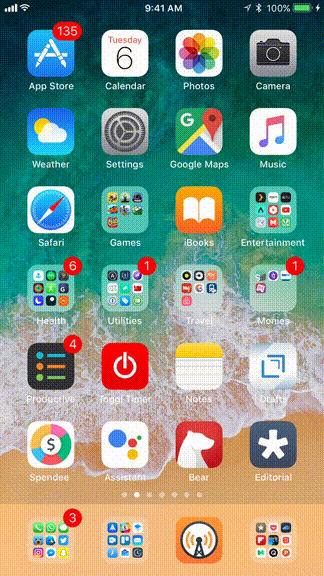
Cupertino는 잠금 화면과 알림 센터를 하나의 전체로 결합하기로 결정했습니다. 따라서 장치가 잠겨 있는 동안 수신된 모든 알림은 잠금 화면에 표시됩니다. 화면 중앙을 위로 스와이프하면 이전 알림을 모두 볼 수 있습니다.
스와이프 제스처가 너무 많고 두 가지 유틸리티 기능을 한 화면에 결합한다는 아이디어가 별로 마음에 들지 않습니다. 나는 앞으로 3개월 동안 애플이 출시 전에 이 개념을 다듬기를 희망한다. 최종 버전 iOS.
2. 잠금 화면의 현재 트랙
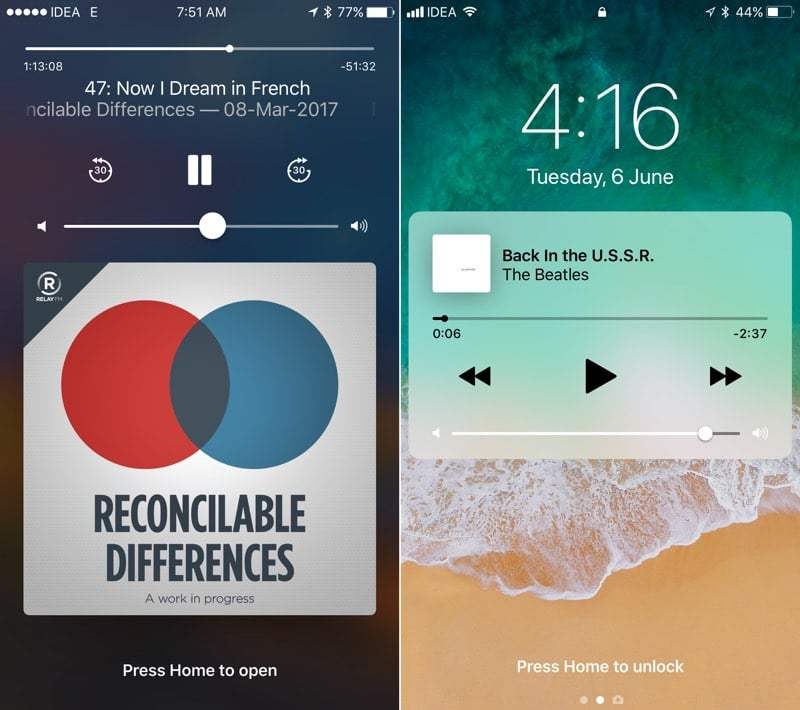
이제 음악을 들을 때 현재 트랙이 잠금 화면(기본적으로 알림 센터 화면)에 다음과 같이 표시됩니다. 정보 카드화면 공간을 모두 차지하지 않습니다.
따라서 해당 순간에 음악 트랙을 듣고 있더라도 수신된 알림을 볼 수 있습니다. 스와이프 동작으로 기록의 모든 알림을 볼 수도 있습니다.
3. 애니메이션 잠금 해제
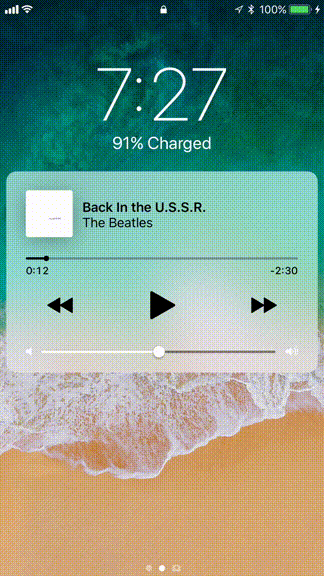
iOS 11에서는 처음으로 기기 잠금을 해제할 때 애니메이션이 사용됩니다. 홈버튼을 누르면 잠금화면이 커튼처럼 올라가서 접근이 가능합니다. 홈 화면. 그리고 이제 잠금 화면이 알림 센터와 결합되었으므로 이러한 애니메이션이 매우 적절합니다.
4. 홈 화면
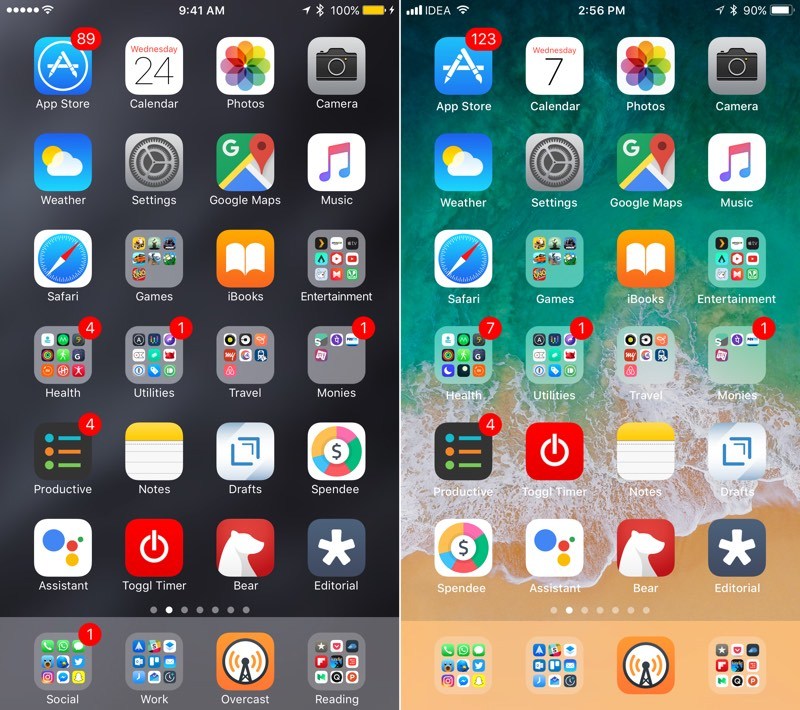
홈 화면에는 큰 변화가 없었지만 몇 가지 변화가 있었습니다. 우선, 새로운 배경화면과 새로운 상태 표시줄 아이콘이 추가되었습니다. 가장 눈에 띄는 차이점은 Dock에 있는 애플리케이션과 폴더의 이름이 사라졌다는 것입니다. 덕분에 우리는 도크의 높이를 몇 픽셀 정도 줄일 수 있었습니다.
5. 재설계제어 센터
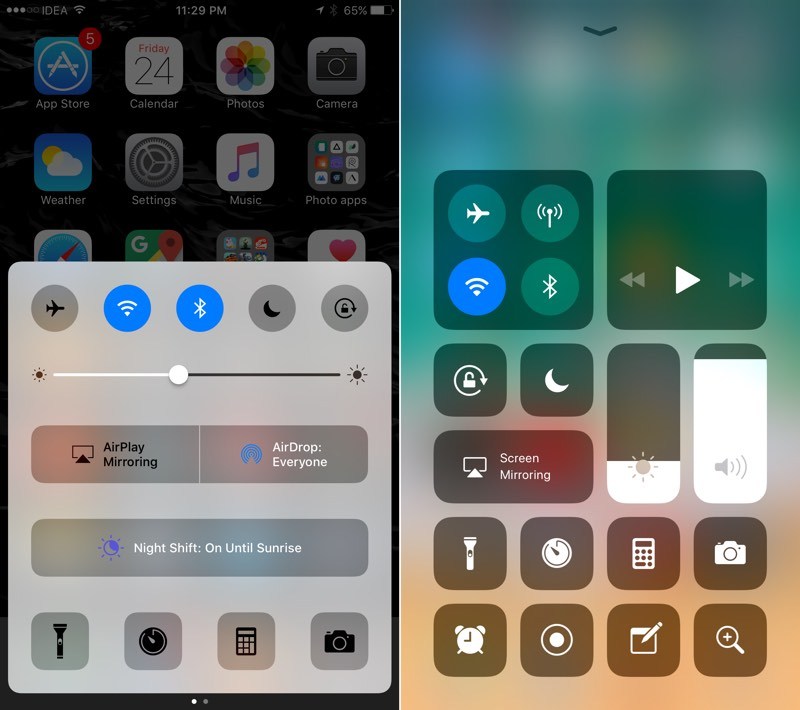
제어센터의 모든 요소를 한 페이지에 배치한다는 아이디어로 돌아와주셔서 정말 감사드립니다. 이제 버튼은 다음 위치에 있습니다. 어두운 배경, 센터 자체가 전체 화면을 차지하고 타일 컨트롤은 이제 3D Touch를 지원하며 더 세게 누르면 더 많은 것을 표시할 수 있습니다. 자세한 정보또는 특정 기능에 대한 고급 옵션.
6. 신청서 서랍 아이메시지
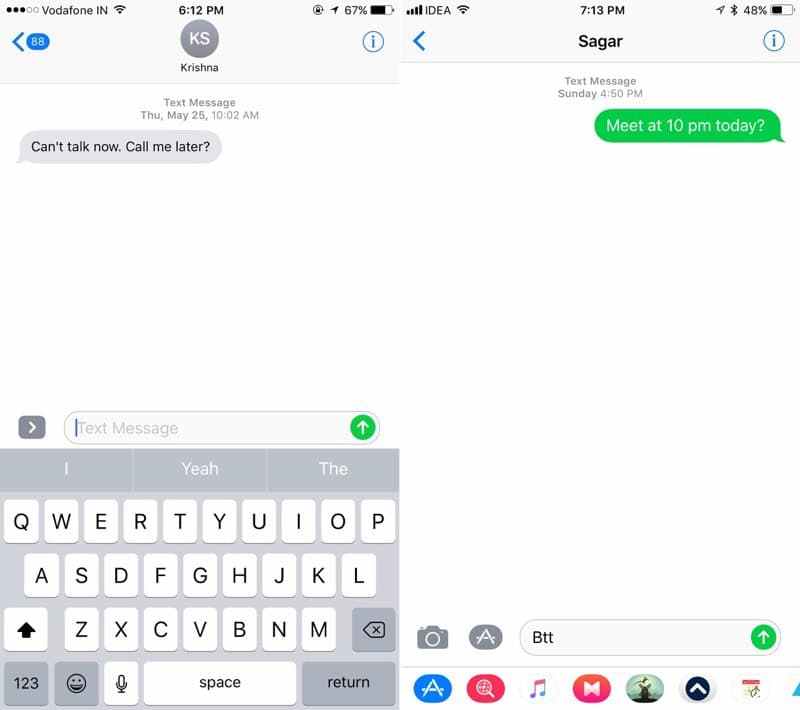
Apple이 서랍을 새롭게 디자인했습니다. 아이메시지 앱. 이제 더 쉽게 찾고 사용할 수 있습니다. 응용프로그램은 탭하면 확장되는 대화 하단에 아이콘으로 표시됩니다. 스와이프 동작으로 스크롤할 수 있으며, 아이콘을 클릭하면 선택한 애플리케이션을 실행할 수 있습니다.
7. 재설계앱에스찢어졌다
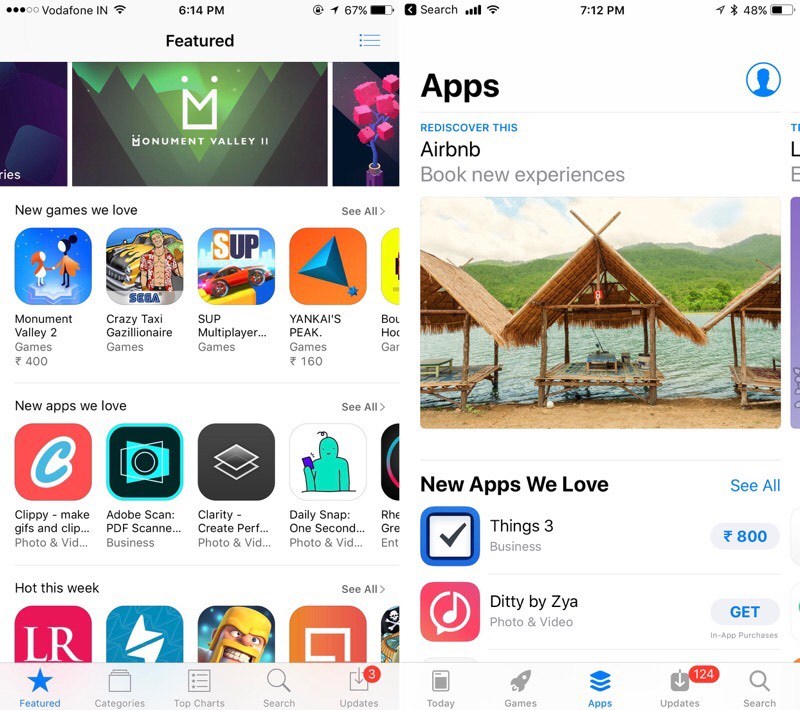
App Store 앱이 완전히 새롭게 디자인되어 이제 다음과 같이 보입니다. 애플 앱음악. 정보 내용이 적고 아이콘과 시각적 요소의 크기가 더 커졌습니다. 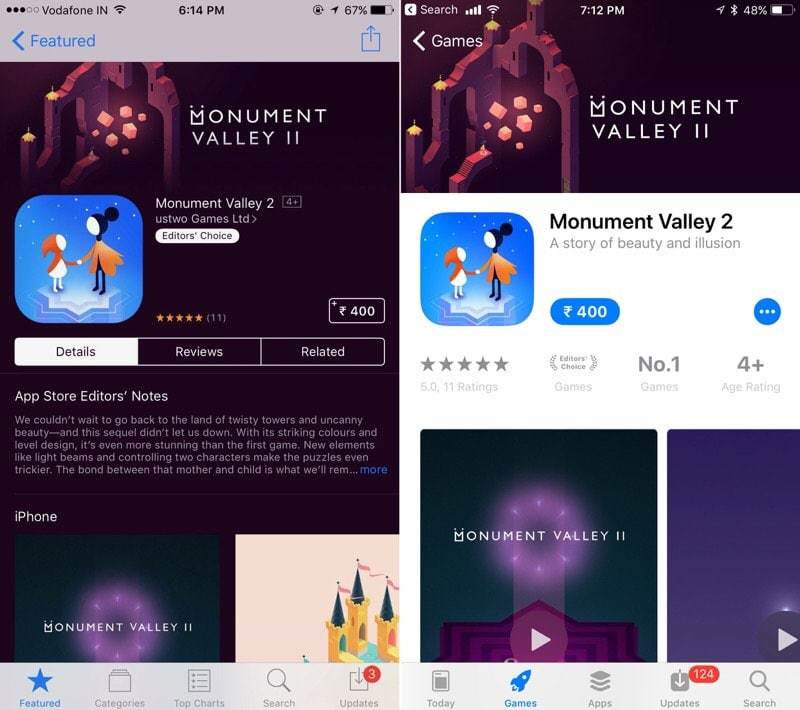
또한 "오늘의 앱", "게임" 및 "애플리케이션"이라는 새로운 별도의 북마크도 있습니다.
8. 업데이트된 인터페이스시리

크게 변했습니다 사용자 인터페이스시리. 이제 텍스트와 업데이트된 답변이 왼쪽 가장자리에 더 가깝게 배치됩니다. 텍스트 크기 자체가 증가했으며 Siri는 이제 하나가 아닌 여러 가지 답변 옵션을 표시합니다. 사용자가 지정한 질문을 편집하기 위한 더 명확한 버튼도 있습니다.
9. 새롭게 디자인된 애플리케이션"전화"
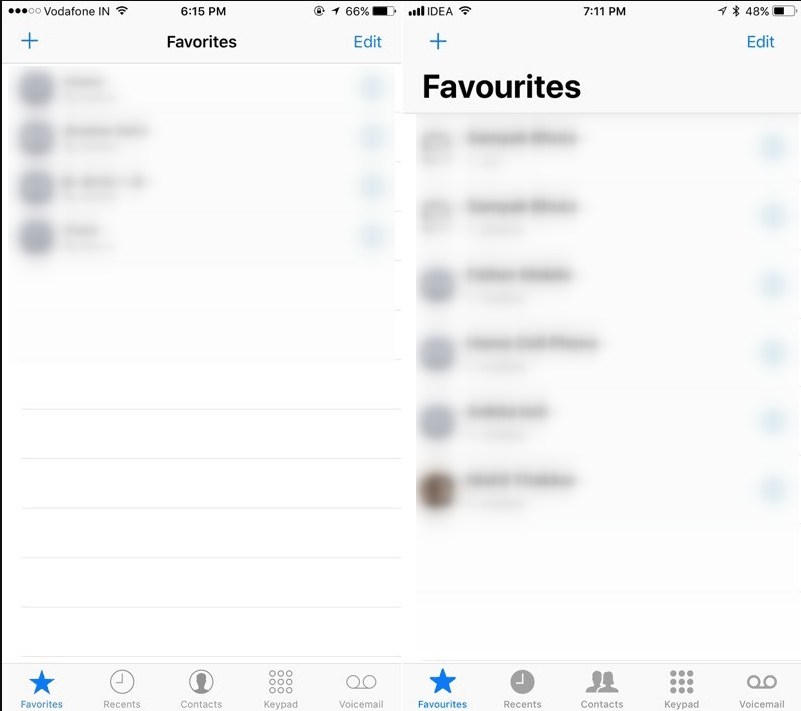
마찬가지로, 전화 애플리케이션의 디자인도 크게 재설계되었습니다. 이제 더 큰 제목과 제목이 있습니다. 굵은 글씨로. 인터페이스 요소 사이에 나타남 더 많은 공간이제는 읽기가 더 쉬워졌습니다.
10. 새롭게 디자인된 애플리케이션"계산자"
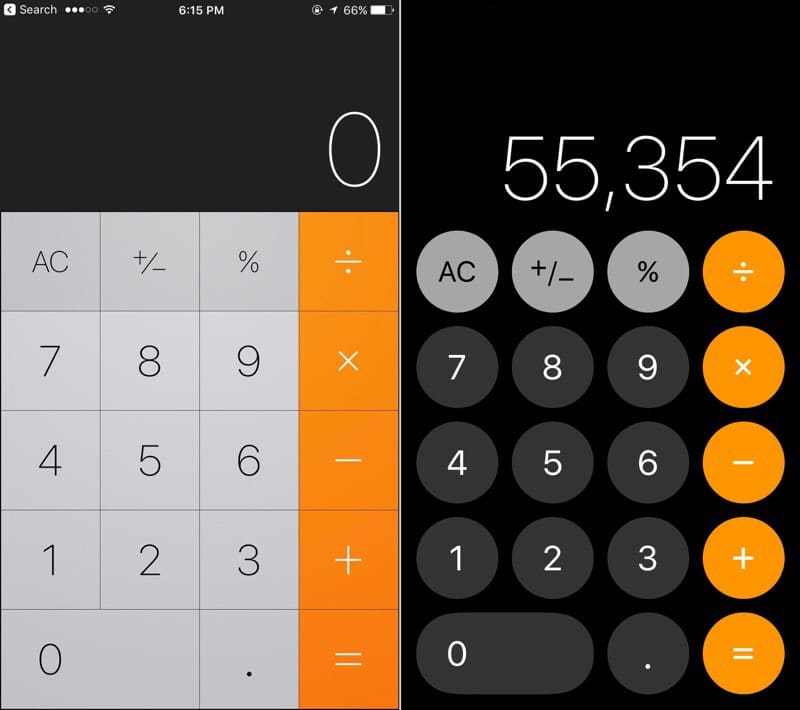
아이콘과 애플리케이션 인터페이스가 모두 새롭게 디자인되었습니다. ![]()
아이콘은 좀 더 복고풍으로 바뀌었고, 애플리케이션 인터페이스는 이제 전화 애플리케이션의 다이얼 패드와 더 비슷해 보입니다.
11. 비디오 애플리케이션 인터페이스
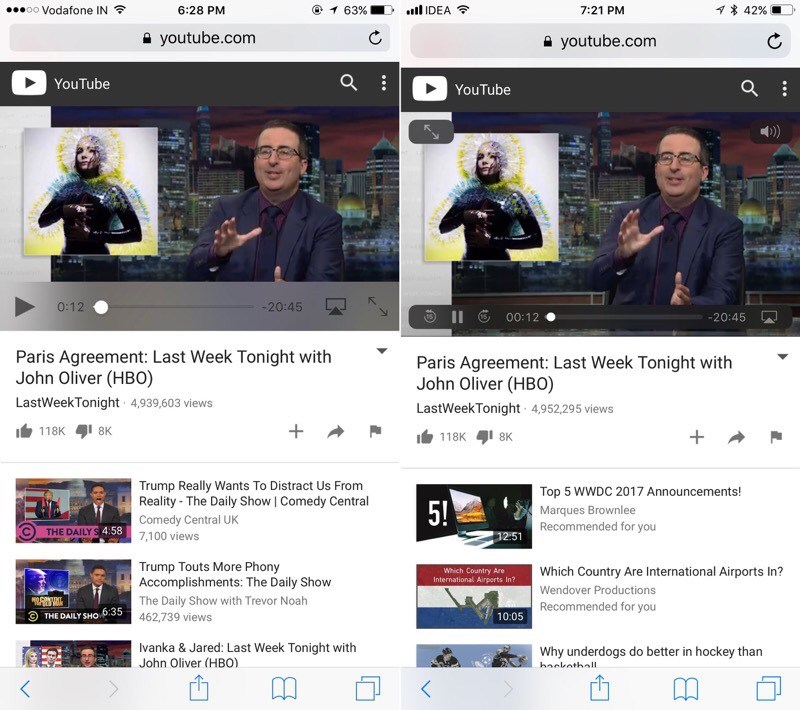
iOS 11의 표준 비디오 애플리케이션은 인터페이스에서 시각적인 변화를 받았습니다.
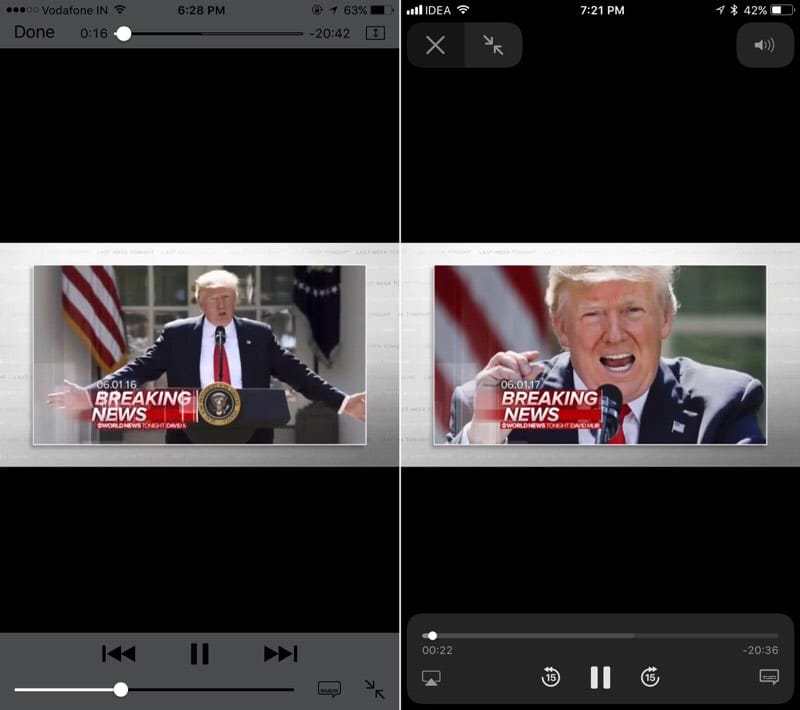 이제 비디오 플레이어의 상단과 하단이 반투명 유리 스타일 대신 플로팅 패널 스타일을 사용합니다. 이제 iPad에는 PIP(Picture-in-Picture) 모드로 전환하고 AirPlay를 활성화하기 위한 보다 직관적인 버튼이 있습니다.
이제 비디오 플레이어의 상단과 하단이 반투명 유리 스타일 대신 플로팅 패널 스타일을 사용합니다. 이제 iPad에는 PIP(Picture-in-Picture) 모드로 전환하고 AirPlay를 활성화하기 위한 보다 직관적인 버튼이 있습니다.
12. 새롭게 디자인된 설정 앱

설정 애플리케이션의 상단 검색 부분에는 더 큰 패널이 있는데, 이는 설정 애플리케이션에 대한 옵션 목록이 있는 페이지와 일부 서비스 페이지에서 일반적입니다. 높은 레벨, 예를 들어 제어 센터의 경우. 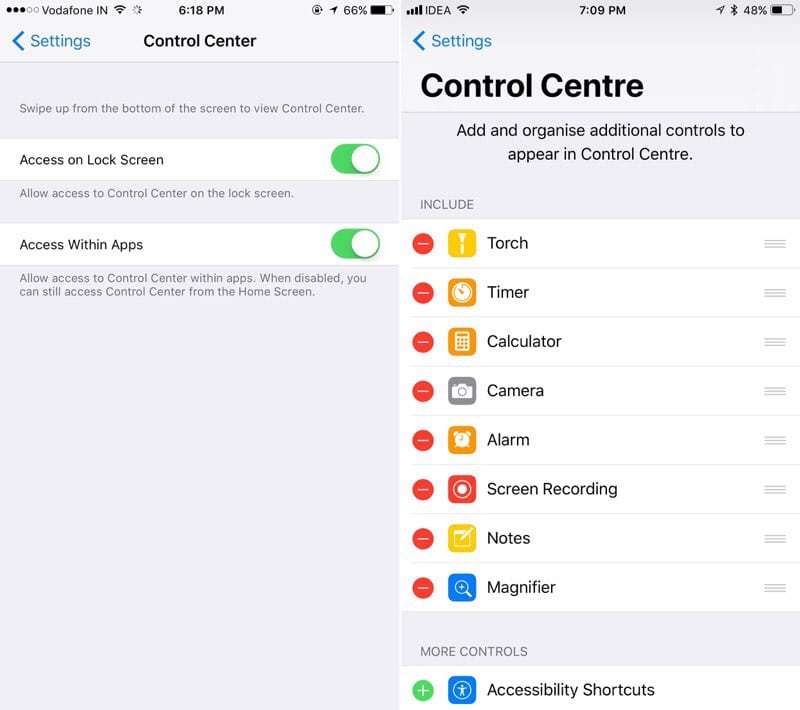
13. 상태 표시줄 재설계
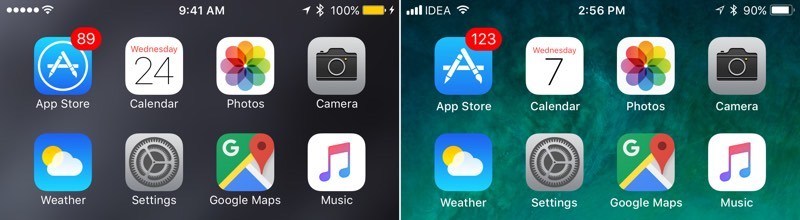
셀룰러 신호 강도 아이콘이 변경되었습니다. 이제 신호 레벨이 점이 아닌 막대기로 표시됩니다. 이제 위치 아이콘이 음영 처리된 아이콘이 아닌 윤곽선으로 나타납니다.
14. 앱 디자인 요소 개선"노트"
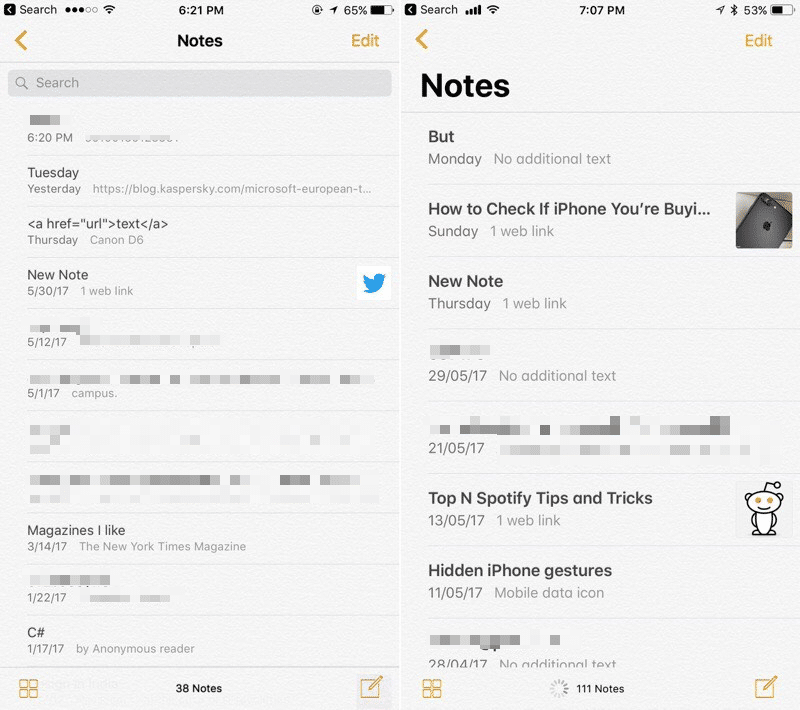
이제 Notes 애플리케이션의 제목과 제목이 더 커졌습니다.
15. 앱 디자인 요소 개선원정 여행
Safari 앱의 사용자 인터페이스는 URL 표시줄이 몇 픽셀 증가하는 등 더욱 방대해졌습니다. URL 줄의 텍스트 양쪽에 약간의 패딩이 추가되었습니다.
16. 향상된 캘린더 앱 디자인 요소
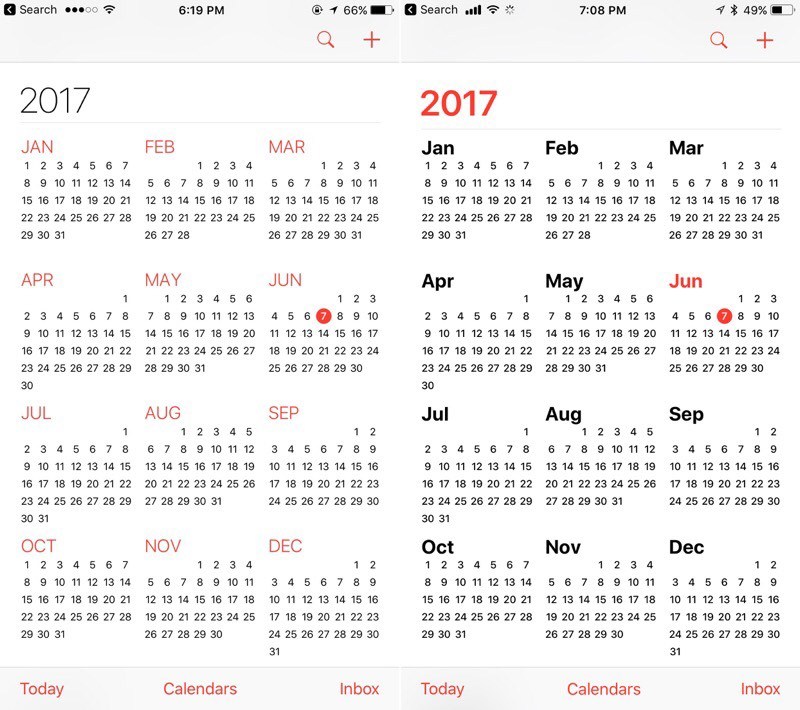
달력 애플리케이션에서 "연도" 라인의 표현이 더욱 다양해졌습니다. 제목도 더 커졌고 텍스트 공간을 침범하지 않습니다.
17. 디스크 공간 관리 섹션
"iCloud 및 저장소" 섹션은 이제 "iPhone 저장소"로 변경되었습니다. 그 모양은 응용 프로그램 데이터, 사진, 비디오 등이 차지하는 공간을 나타내는 Mac OS의 유사한 섹션 스타일을 더 연상시킵니다. 데이터 목록에는 마지막으로 사용한 날짜도 표시됩니다.
18. 애플리케이션 바아이패드
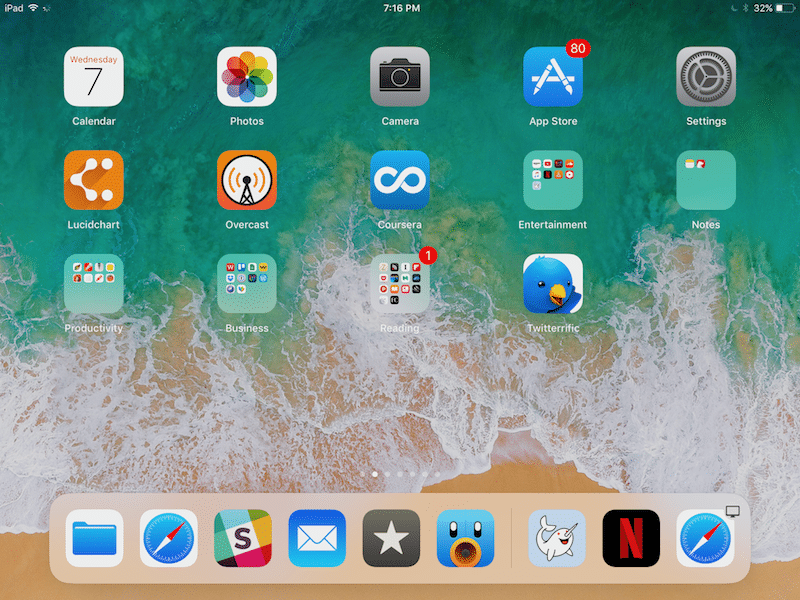
iPad의 애플리케이션 표시줄은 iPad의 유사한 애플리케이션 표시줄과 거의 동일합니다. 맥 컴퓨터, 떠있는 모습을 가지고 있으며, 화면 하단을 위로 스와이프하면 호출됩니다. 6개 이상의 애플리케이션 아이콘을 배치할 수 있으며, 최근 사용한 애플리케이션은 패널 오른쪽에 배치됩니다.
19. 모드 "슬라이드 오버" 에 아이패드
"슬라이드 오버" 모드는 더 이상 다음에서 호출되지 않습니다. 오른쪽화면. 이제 패널에서 애플리케이션 아이콘을 길게 누르고 화면으로 드래그하여 상단에 있는 별도의 팝업 창에서 해당 데이터를 열어야 합니다. 현재 애플리케이션, 전체 화면을 차지합니다.
20. 스위치애플리케이션 간~에아이패드
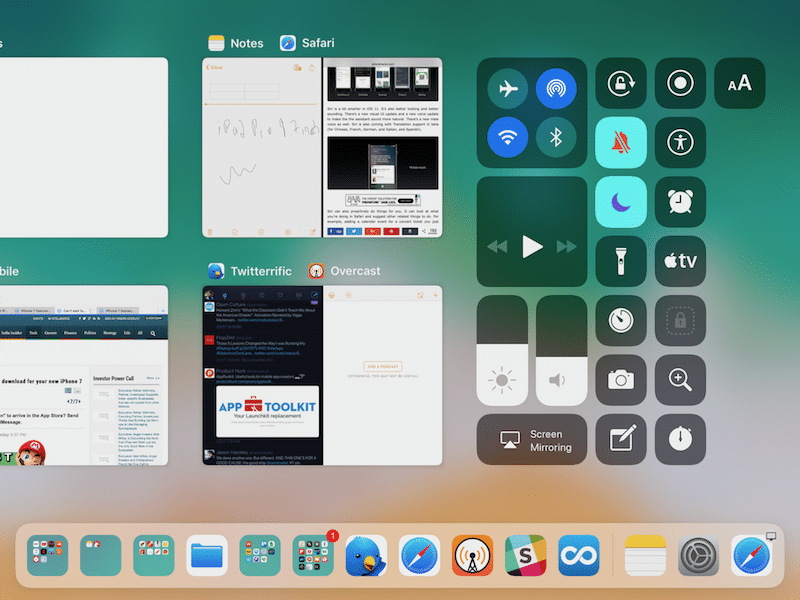
iPad 앱 전환기는 앱 서랍, 제어 센터 및 앱을 포함하도록 완전히 새롭게 디자인되었습니다. 실행 중인 애플리케이션, 별도의 작업 화면이 있습니다.
오류가 발견되면 텍스트를 선택하고 Ctrl+Enter를 누르세요.
